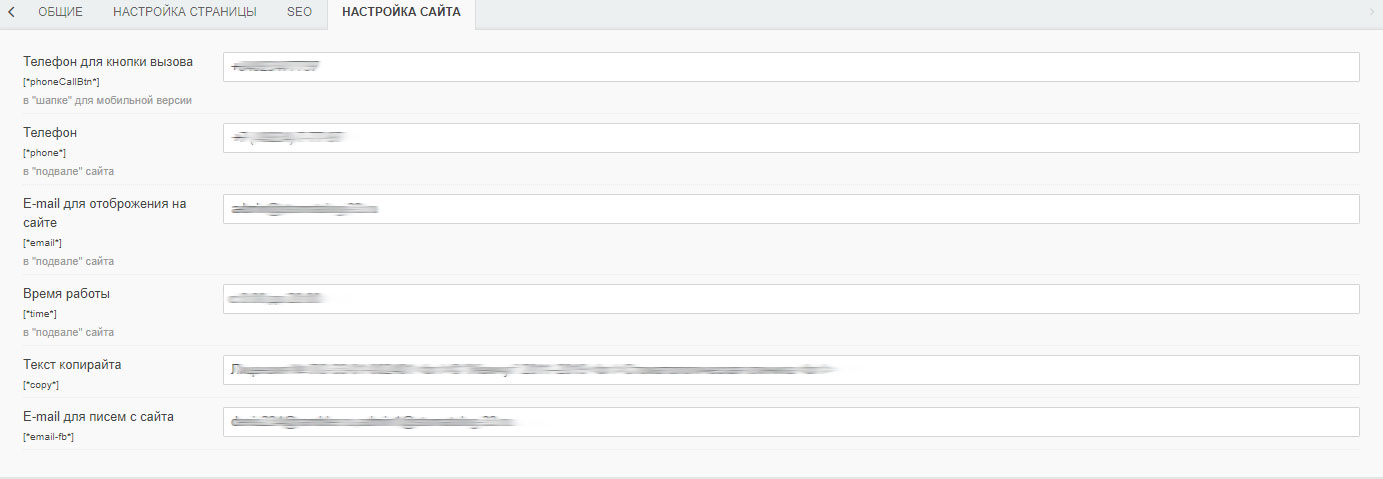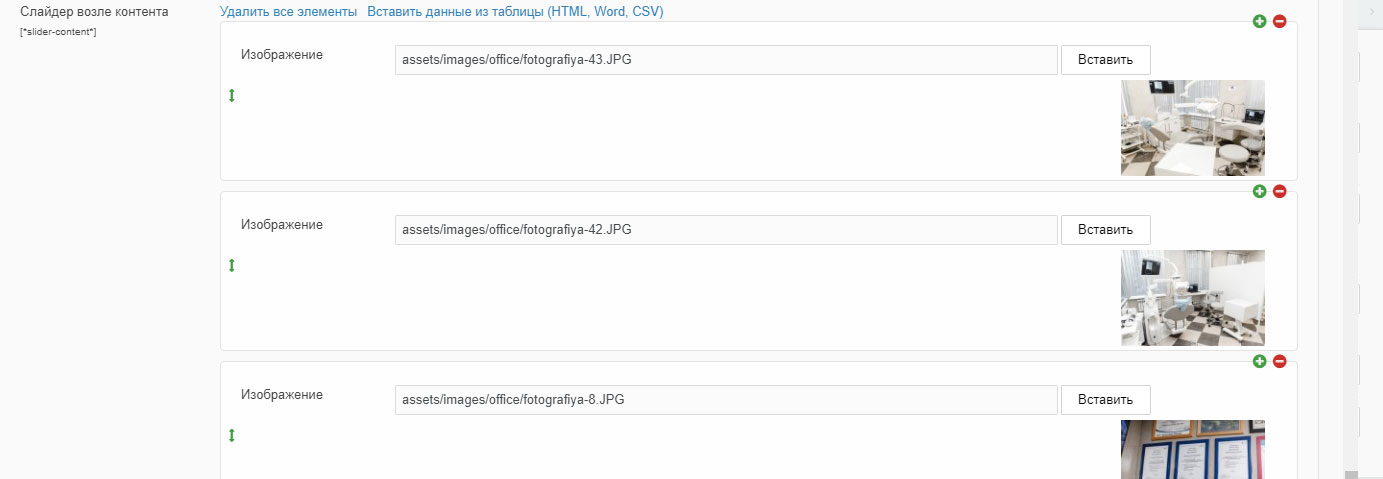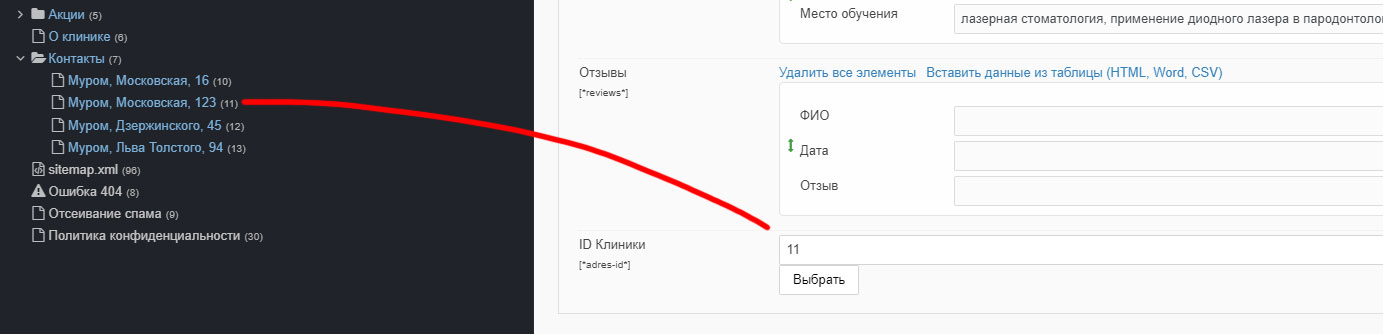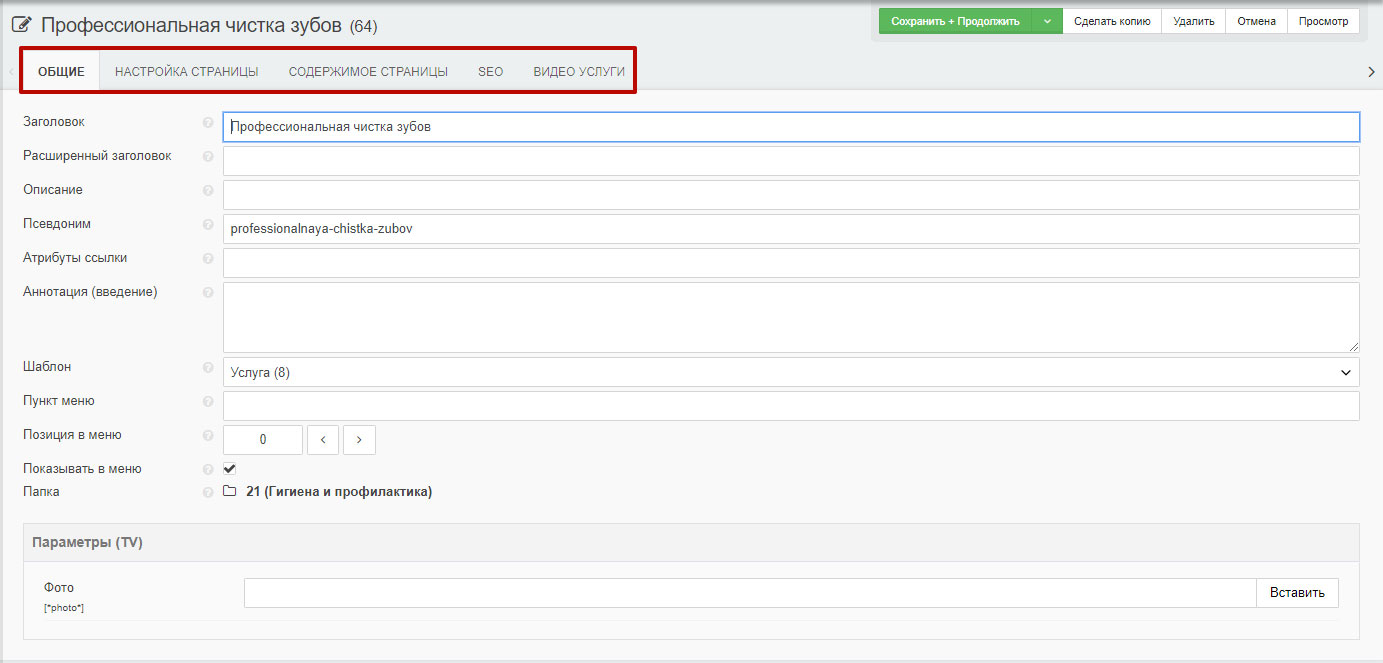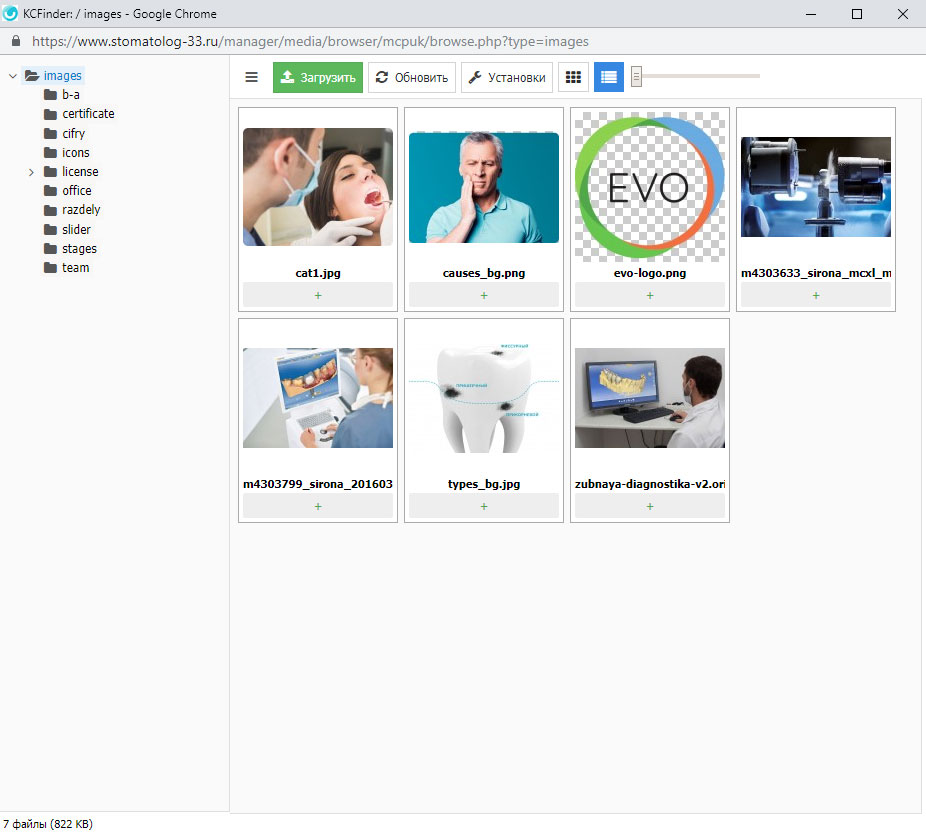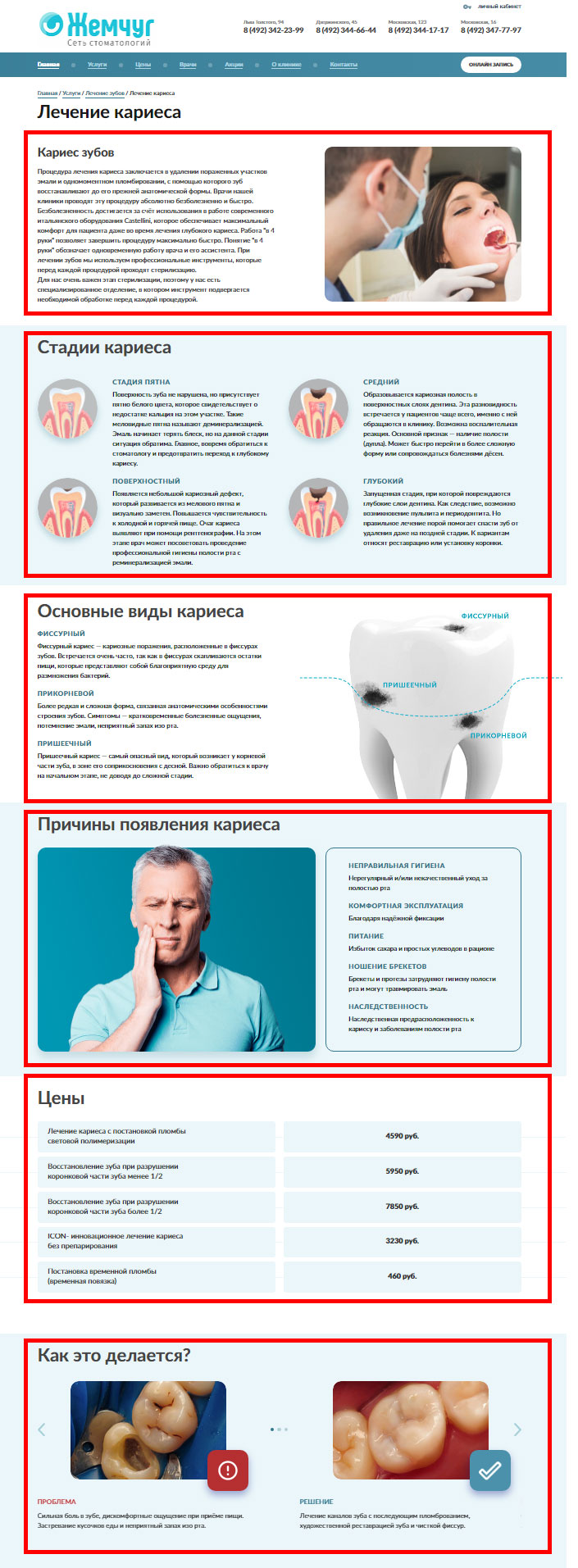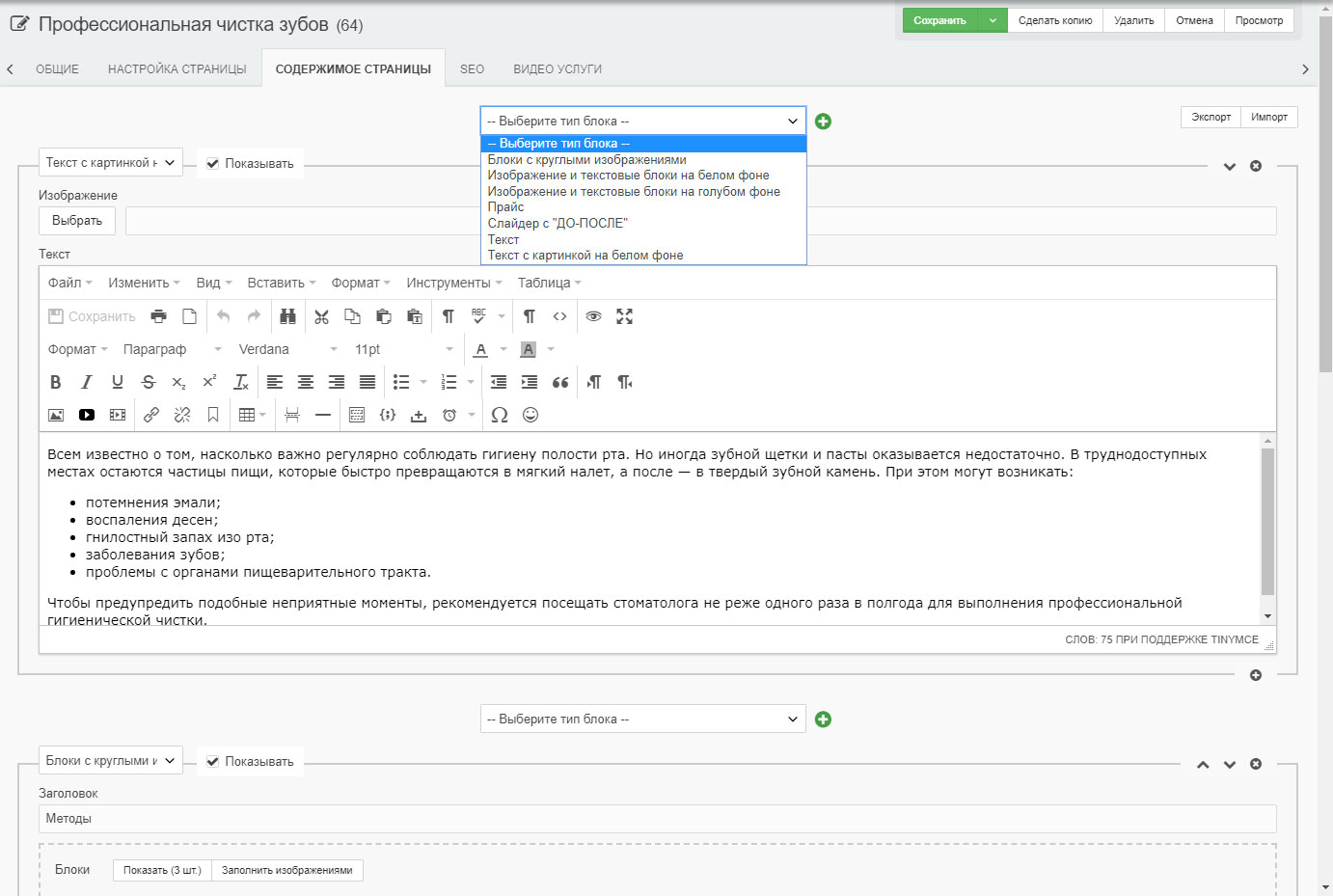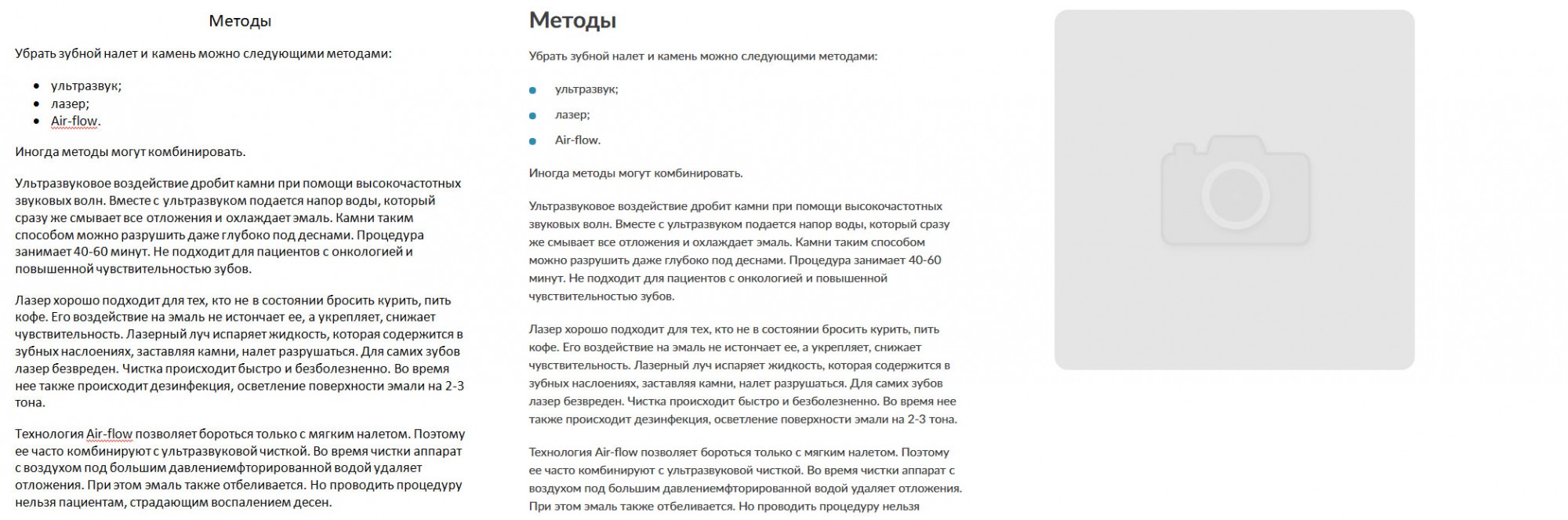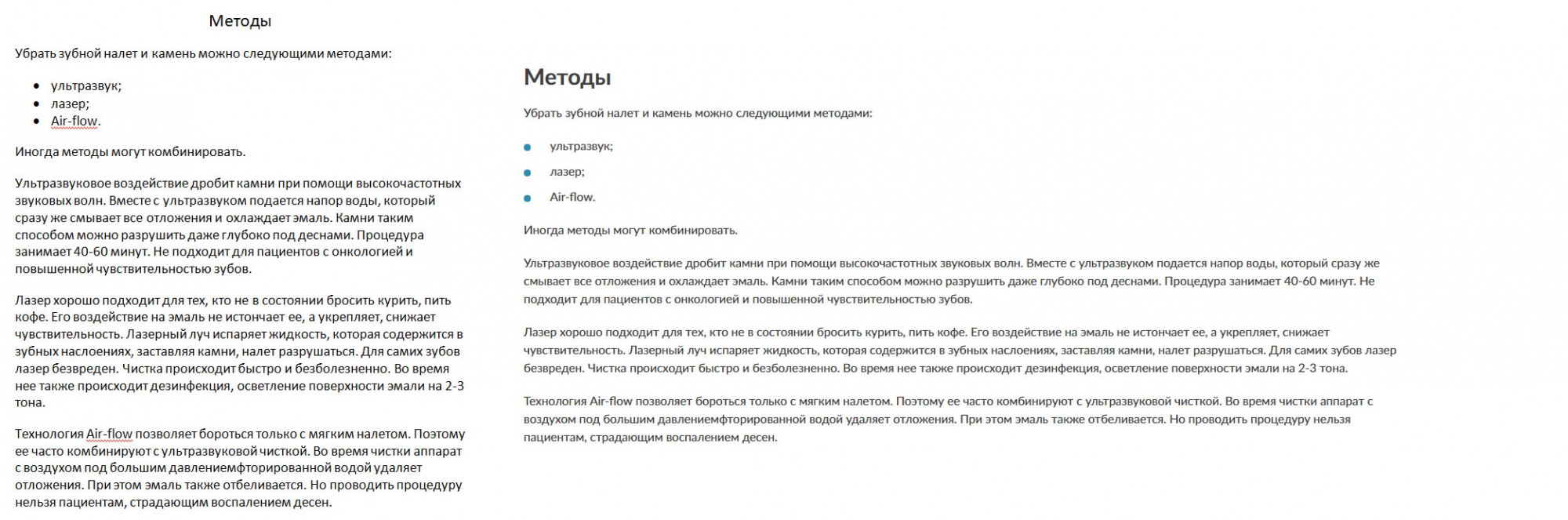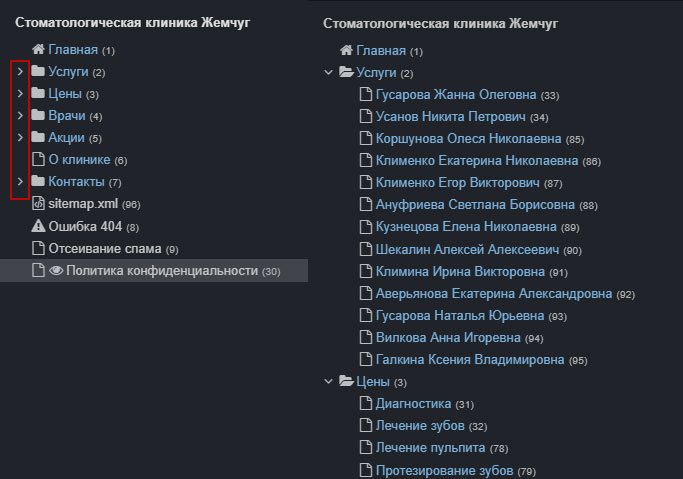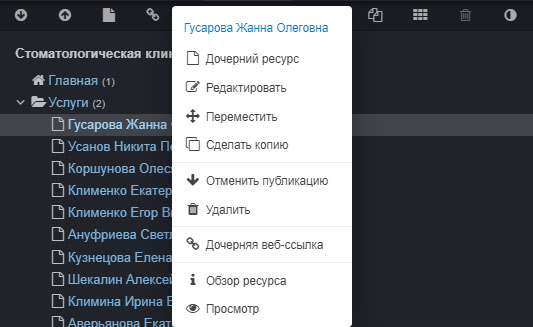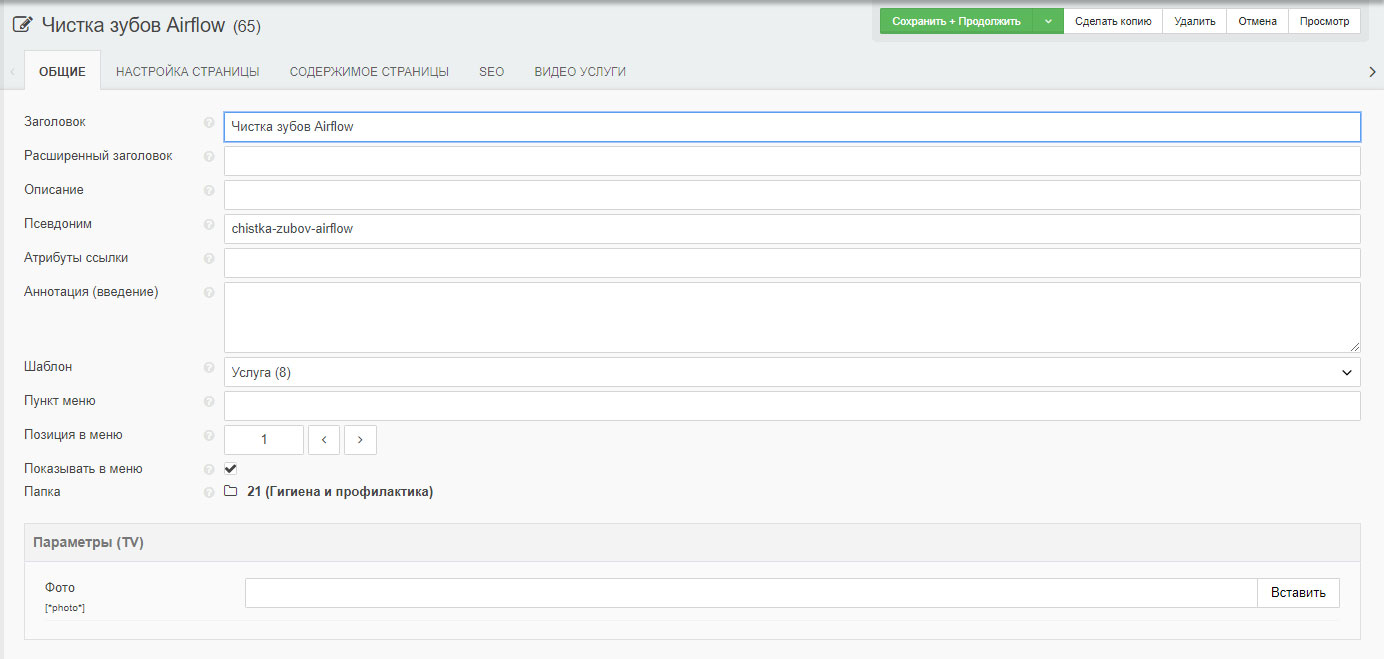Обращение к читателям статьи
Изначально мы написали эту статью в помощь клиентам нашей студии. Но спустя время эту страницу стали посещать тысячи пользователей со всей России, которые искали информацию по этой замечательной CMS. Мы разрабатываем сайты на этой системе управления уже много лет, поэтому, если вас интересует поддержка или доработка вашего сайта, вы можете смело обращаться по электронной почте andrey@s-pushkin.ru!
Вход в систему управления сайтом
Для входа в систему управления сайтом необходимо к адресу вашего сайта добавить /manager. Итоговый адрес будет site.ru/manager
Далее необходимо ввести логин и пароль, который мы вам предоставляем, после этого вы попадаете на главный экран системы управления.
Словарь терминов
Чтобы общаться с вами «на одном языке», приведём несколько понятий, которые пригодятся:
«Система управления сайтом», она же «CMS (Content Management System)», она же «админка».
Это та «оболочка», через которую вы осуществляете всю работу с сайтом – наполнение, управление и так далее. На скриншоте ниже вы можете увидеть её внешний вид
Бэкенд («бэк»), фронтенд («фронт»)
Как понятно из названия, это «задник» и «передник» сайта. Бэком называется то, что вы видите в админке. Фронтом – то, что на реально действующем сайте.
Дерево ресурсов
Структура страниц сайта в виде раскрывающегося дерева. Её вы можете увидеть в левой части окна CMS. Она позволяет визуально понять, какие разделы, подразделы и страницы есть на сайте. На скриншоте выше дерево ресурсов находится слева, тёмная область.
Ресурс
Любая из страниц сайта. Это может быть главная, страница, статья, услуга, товар, страница контактов — что угодно. Всё, что вы видите на сайте — это ресурсы.
Дочерний ресурс
Ресурс второго уровня (подресурс). Например, у нас может быть раздел «Услуги» (в таком случае он называется ресурсом) и его подразделы — вот они будут называться дочерними ресурсами («дочерний» — понятие относительное, поэтому при любом раскладе они всё же называются «ресурсами»)
ID (айди) ресурса
Цифра, написанная справа от ресурса в дереве. Нужна, в основном, чтобы избежать путаницы при общении по какому-то вопросу. Например, может быть одновременно два ресурса с одинаковым названием (например, два врача-однофамильца). Чтобы проще объяснить кому-тО, какой ресурс смотреть, можно назвать его порядковый номер, то есть, айди.
Шаблон
Визуальная структура ресурса. От шаблона зависит, как будет отображаться та или иная страница. Любой ресурс можно сделать любым шаблоном. Например, любой услуге можно присвоить шаблон «Контакты» и на ней ожидаемо появится карта. Именно этот фактор является огромным преимуществом этой CMS. Любой ресурс может выступать в роли любой страницы при условии смены всего лишь его шаблона.
Публикация
Статус ресурса. Ресурс может быть опубликован (тогда его увидят все пользователи), либо не опубликован (тогда его увидят только администраторы сайта и никто более)
«TV-параметр» (ТВ-параметр)
Поле с неким параметром сайта. Это может быть ввод картинки, какого-то названия, текста, заголовка – по-русски это называлось бы просто «параметром», но в рамках работы с этой CMS, чтобы не было путаницы, ввели понятие «TV-параметр». Самый простой пример – это ввод номера телефона, который отображается в шапке сайта. Поле ввода и будет называться TV-параметром. Пример ТВ-Параметров ниже на скриншоте.
«Мульти-TV»
Аналогично предыдущему термину, это просто параметр ресурса. Однако, название явно показывает, что у него есть возможность ввода множества данных, объединённых одним TV-параметром. Например, если у компании несколько телефонов, то плодить множество TV-параметров неудобно (т.к. телефоны могут появляться хоть по 5 штук в день). В таком случае используется Мульти-ТВ. Пример внешнего вида мульти-ТВ находится ниже на скриншоте. Зелёным плюсом и красным минусом мы можем регулировать количество ТВ-параметров внутри одного мульти-ТВ
DocPicker (ДокПикер)
Используется нечасто и не факт, что у вас он будет, но инструкция общая для всех, поэтому нужно его упомянуть. Используется для логической связи ресурсов между собой. Например, одна из частых задач – конкретному филиалу компании присвоить нужных сотрудников. Для этого в строке пишутся номера ID ресурсов. На скриншоте ниже показано, что сотрудник относится именно к филиалу на Московской, д. 123.
Табы
«Закладки» внутри админки, на которых расположены ТВ-параметры. Расположены в самом верху окна редактирования ресурса.
Файловый менеджер
Используется для загрузки файлов и изображений на сайт. Вызывается кликом по кнопке «Вставить» в ТВ-параметре.
Представляет собой стандартный проводник с обычными файлами и папками. То, что вы видите в нём – это файлы, расположенные на хостинге (а не на вашем ПК). Для того, чтобы загрузить файл, необходимо нажать зелёную кнопку «Загрузить» и выбрать необходимый файл на вашем ПК. Рекомендуем создавать папки в левом дереве файлов, а не грузить всё в одну, чтобы потом вам самим было проще найти нужный файл.
PageBuilder (ПейджБилдер)
Один из самых сложных, но при этом, самых часто встречающихся модулей нашей админки. Представляет собой «сборщик-конструктор» страницы. В основном, используется на каких-то больших внутренних страницах (например, конкретной услуги, продукта, статьи и так далее).
Для начала вернёмся к объяснению, которое мы 100% рассказывали вам на встрече, просто вы забыли. Любая страница состоит из неких визуальных блоков. Если бы статья содержала в себе только текст, то было бы прекрасно, и никакой ПейджБилдер нам не потребовался бы. Однако, зачастую, статья может содержать в себе: текст, галерею, слайдер, отзывы, преимущества, что угодно. Все эти блоки имеют свой html-код, свою вёрстку. И без знаний этого кода вы просто-напросто не сможете скомпоновать порядок блоков на странице так, как вам нужно.
Рассмотрим на примере. Ниже будет скриншот страницы услуги Стоматологии.
Явно видно, что на картинке шесть разных визуальных блоков. Но ведь очевидно, что прайс-лист на какой-то услуге может быть, а на какой-то – нет. На какой-то услуге может быть блок с круглыми картинками, а какая-то услуга – это всего лишь один абзац текста, т.к. про неё больше нечего писать. Именно для этого и нужен ПейджБилдер. Он позволяет без знания кода формировать порядок блоков на странице. Фактически, ПейджБилдер – это всего лишь чуть более навороченный МультиТВ.
Теперь посмотрим, как выглядит этот же сайт в разрезе ПейджБилдера в админке.
По принципу МультиТВ мы можем добавить в любом порядке блок с определённой визуальной структурой и наполнением. Эти блоки можно менять местами, можно добавлять несколько одинаковых блоков и так далее.
Вот именно понять, как выбрать наиболее привлекательный блок для какого-то наполнения – это и есть основная проблема (даже не проблема, а сложность) в наполнении сайта.
Рассмотрим на примере. Один и тот же текст можно вверстать в сайт по разному, ниже три примера:
«Правильного» решения тут нет, это – абсолютный субъективизим, который влияет только на визуальную подачу, не более. Но именно этот момент вызывает у всех большинство вопросов.
Работа с деревом ресурсов
Работа с деревом ресурсов очень простая. Давайте прям пошагово:
-
Первое, что нужно знать – изначально, все ресурсы и их подресурсы свёрнуты. Чтобы посмотреть, какие дочерники содержит в себе ресурс, необходимо нажать на стрелочку слева:
- Зажав ЛКМ, можно перетаскивать ресурсы вверх-вниз, это будет влиять на порядок отображения на фронте.
-
По ресурсу можно кликнуть левой кнопкой мыши (далее просто «ЛКМ») или правой кнопкой мыши (далее ПКМ).
ЛКМ откроет окно редактирования конкретного ресурса в правой области админки.
ПКМ откроет контекстное меню редактирования ресурса, остановимся на нём.
По порядку по скриншоту:
- Дочерний ресурс. Создаст дочерний ресурс выбранного ресурса. Используется для добавления статей, услуг и так далее.
- Редактировать. Действие, аналогичное ЛКМ.
- Переместить. Позволяет перемещать созданный ресурс (например, если вы создали его не в том ресурса)
- Сделать копию. Создаёт полную копию выбранного ресурса (включая заполненные ТВ-параметры)
- Отменить публикацию. Меняет статус публикации ресурса.
- Удалить. Действие аналогично удалению файла в Windows. То есть, сначала ресурс просто зачёркивается, и только после нажатия на иконку корзины сверху, он удаляется. Это очень удобно и защищает от случайного удаления ресурса.
- Дочерняя веб-ссылка. Как правило, не используется.
- Обзор ресурса. Как правило, не используется.
- Просмотр ресурса. Открывает страницу сайта для просмотра.
Работа с окном редактирования ресурса
Работа с окном редактирования ресурса довольно простая. Давайте по порядку, сверху-внизу. Ниже – скриншот-пример:
Всегда обращаем внимание на табы. Есть три стандартных таба, которые есть у каждого ресурса: Общие, Настройки страницы, SEO. А есть у некоторых ресурсов дополнительные. Как правило, это различные галереи, пейджбилдеры и другие ТВ-параметры.
У каждого ресурса есть стандартные поля:
- Заголовок. Это – название страницы. Как правило, используется на фронте в качестве заголовка.
- Псевдоним. Это адрес страницы на фронте. Например, site.ru/adres-stranicy. В данном случае, adres-stranicy является псевдонимом. Его трогать не нужно, он формируется автоматически на основе заголовка по правилам транслитерации.
- Шаблон. Как правило, шаблон выбирается автоматически при создании ресурса (на основе «соседних» ресурсов). Но если вы видите, что вы наполнили всё верно, а на фронте какая-то ерунда, то в первую очередь проверьте шаблон и сверьтесь с ресурсом, который работает корректно.
- Позиция в меню. Порядковый номер вывода ресурса на фронте.
Табы SEO и «Настройка страницы», как правило, заказчиками не используется. Если же вам это нужно, то, скорее всего, вам эта инструкция уже бесполезна 
Работа с редактором контента
Работа с редактором текста не сложнее работы в Microsoft Office.
На картинке дали пояснения к основным кнопкам.
Самые частые вопросы по использованию редактора контента:
- Как изменить шрифт текста, размер, интервалы? Делать этого не нужно! Над вашим сайтом работал профессиональный дизайнер, который подобрал именно тот шрифт, именно тот размер, именно то выравнивание, которое идеально подходит для тех или иных целей. Ваша задача – просто вставить текст, не более.
- Текст на фронте выглядит «слипшемся, без абзацев». Частая проблема, когда вы копируете текст с какого-то чужого сайта. Вам в некоторых случаях необходимо вставлять абзацы самостоятельно (просто нажав Enter на нужном участке текста). Ниже пример «слипшегося текста» и текста, как он должен выглядеть в админке, чтоб был красивый на фронте:
Что важно понимать?
Наполнение сайта — это сложный процесс, который требует усидчивости. Каждый сайт индивидуален, каждый имеет свой набор ТВ-параметров, табов, полей, визуальных блоков и так далее. Написать инструкцию к каждому — просто нереально технически
Первое, что нужно сделать после прочтения инструкции — зайти в админку своего сайта и прокликать каждый ресурс. Понять, какие ТВ-параметры используются, какая структура страниц и так далее. Мы всегда оставляем примеры наполнений в бэке, у вас всегда есть возможность их открыть и посмотреть, как всё работает, чтобы понять логику.
Подведем итоги
Мы надеемся, что эта инструкция поможет вам красиво и быстро наполнить сайт. Руководство постоянно пополняется, поэтому у нас есть большая просьба — если в процессе наполнения вы столкнулись с тем, чего нет в этом руководстве, сообщите нам. Вы поможете будущему поколению заказчиков в этом сложном вопросе.
Evolution — программа для Linux, которая обладает функциями органайзера. Имеет следующие возможности: управление электронной почтой (почтовый клиент), управление контактами, календарь, списки дел (To-Do листы), заметки, синхронизация с внешними устройствами и другие.
Чтобы открыть Evolution, нужно выполнить следующие действия:
1. Открыть панель меню в левом нижнем углу.
2. Далее выбрать пункт Офис и выбрать вкладку Evolution.
При запуске Evolution отображается следующее окно:
В случае первого запуска у Вас сразу же откроется Мастер создания новой учетной записи.
1. В противном случае заходим в меню «Правка» и выбираем пункт «Параметры»:
2. В появившемся окне, во вкладке «Учетные записи» нажимаем кнопку «Добавить»:
3. Далее у Вас откроется Мастер создания новой учетной записи. Жмем «Следующая»:
4. В следующем окне мастера жмем кнопку «Следующая»:
5. В следующем окне заполняем полученные Вами реквизиты электронной почты в поля «Полное имя» и «Электронная почта»:
6. жмем кнопку «Следующая»
7. В следующем окне мастера выбираем в поле «Тип сервера» значение «POP». Вводим адрес сервера «pop.qwerty.ru», порт 110, имя пользователя — логин Вашей учетной записи:
8. жмем кнопку «Следующая»
9. Для поля «Использовать защищенное соединение» устанавливаем значение «Без шифрования». Тип проверки подлинности — пароль, без шифрования. Флажок «Запомнить пароль» — на собственное усмотрение. Для продолжения настройки жмем кнопку «Следующая»:
10. В следующем окне мастера устанавливаем флажок «Проверять новую почту каждые..» на собственное усмотрение. Далее жмем кнопку «Следующая»:
11. В следующем окне мастера перепроверяем ранее введенные Вами данные и нажимаем кнопку «Следующая»:
12. В следующем окне необходимо будет нажать кнопку «Применить»:
Так же вы можете выбрать дополнительные настройки в окне параметры.
Создание почтовых сообщений
Для того чтобы отправить сообщение выполните следующие действия:
1. нажмите кнопку Создать в левом верхнем углу.
4. В открывшемся окне можете выбрать получателя, тему письма и напечатать само письмо.
3. после того как вы закончили заполнять нажмите кнопу отправить.
Добавление заметок
Для того чтобы добавить заметки выполните следующие действия:
1. В меню выберите переключить на заметки.
2. Нажмите кнопку создать.
3. В открывшемся окне выберите нужные параметры заметки и описание.
Также вы можете поставить вложения в заметку.
4. нажмите сохранить текущие изменения
Добавления задач
Для того чтобы добавить задачи выполните следующие действия:
1. В меню выберите переключить на Задачи.
2. Нажмите кнопку создать.
3. В открывшемся окне выберите нужные параметры и описание задачи.
Так же задачи можно создать через переключиться на календарь.
Работа с контактами
Для того чтобы создать новый контакт выполните следующие действия.
1. В меню выберите Переключиться на контакт.
2. Нажмите Создать новый контакт.
3. Заполните данные контакта.
4. Нажмите сохранить.
Обращение к читателям статьи
Изначально мы написали эту статью в помощь клиентам нашей студии. Но спустя время эту страницу стали посещать тысячи пользователей со всей России, которые искали информацию по этой замечательной CMS. Мы разрабатываем сайты на этой системе управления уже много лет, поэтому, если вас интересует поддержка или доработка вашего сайта, вы можете смело обращаться по электронной почте andrey@s-pushkin.ru!
Вход в систему управления сайтом
Для входа в систему управления сайтом необходимо к адресу вашего сайта добавить /manager. Итоговый адрес будет site.ru/manager
Далее необходимо ввести логин и пароль, который мы вам предоставляем, после этого вы попадаете на главный экран системы управления.
Словарь терминов
Чтобы общаться с вами «на одном языке», приведём несколько понятий, которые пригодятся:
«Система управления сайтом», она же «CMS (Content Management System)», она же «админка».
Это та «оболочка», через которую вы осуществляете всю работу с сайтом – наполнение, управление и так далее. На скриншоте ниже вы можете увидеть её внешний вид
Бэкенд («бэк»), фронтенд («фронт»)
Как понятно из названия, это «задник» и «передник» сайта. Бэком называется то, что вы видите в админке. Фронтом – то, что на реально действующем сайте.
Дерево ресурсов
Структура страниц сайта в виде раскрывающегося дерева. Её вы можете увидеть в левой части окна CMS. Она позволяет визуально понять, какие разделы, подразделы и страницы есть на сайте. На скриншоте выше дерево ресурсов находится слева, тёмная область.
Ресурс
Любая из страниц сайта. Это может быть главная, страница, статья, услуга, товар, страница контактов — что угодно. Всё, что вы видите на сайте — это ресурсы.
Дочерний ресурс
Ресурс второго уровня (подресурс). Например, у нас может быть раздел «Услуги» (в таком случае он называется ресурсом) и его подразделы — вот они будут называться дочерними ресурсами («дочерний» — понятие относительное, поэтому при любом раскладе они всё же называются «ресурсами»)
ID (айди) ресурса
Цифра, написанная справа от ресурса в дереве. Нужна, в основном, чтобы избежать путаницы при общении по какому-то вопросу. Например, может быть одновременно два ресурса с одинаковым названием (например, два врача-однофамильца). Чтобы проще объяснить кому-тО, какой ресурс смотреть, можно назвать его порядковый номер, то есть, айди.
Шаблон
Визуальная структура ресурса. От шаблона зависит, как будет отображаться та или иная страница. Любой ресурс можно сделать любым шаблоном. Например, любой услуге можно присвоить шаблон «Контакты» и на ней ожидаемо появится карта. Именно этот фактор является огромным преимуществом этой CMS. Любой ресурс может выступать в роли любой страницы при условии смены всего лишь его шаблона.
Публикация
Статус ресурса. Ресурс может быть опубликован (тогда его увидят все пользователи), либо не опубликован (тогда его увидят только администраторы сайта и никто более)
«TV-параметр» (ТВ-параметр)
Поле с неким параметром сайта. Это может быть ввод картинки, какого-то названия, текста, заголовка – по-русски это называлось бы просто «параметром», но в рамках работы с этой CMS, чтобы не было путаницы, ввели понятие «TV-параметр». Самый простой пример – это ввод номера телефона, который отображается в шапке сайта. Поле ввода и будет называться TV-параметром. Пример ТВ-Параметров ниже на скриншоте.
«Мульти-TV»
Аналогично предыдущему термину, это просто параметр ресурса. Однако, название явно показывает, что у него есть возможность ввода множества данных, объединённых одним TV-параметром. Например, если у компании несколько телефонов, то плодить множество TV-параметров неудобно (т.к. телефоны могут появляться хоть по 5 штук в день). В таком случае используется Мульти-ТВ. Пример внешнего вида мульти-ТВ находится ниже на скриншоте. Зелёным плюсом и красным минусом мы можем регулировать количество ТВ-параметров внутри одного мульти-ТВ
DocPicker (ДокПикер)
Используется нечасто и не факт, что у вас он будет, но инструкция общая для всех, поэтому нужно его упомянуть. Используется для логической связи ресурсов между собой. Например, одна из частых задач – конкретному филиалу компании присвоить нужных сотрудников. Для этого в строке пишутся номера ID ресурсов. На скриншоте ниже показано, что сотрудник относится именно к филиалу на Московской, д. 123.
Табы
«Закладки» внутри админки, на которых расположены ТВ-параметры. Расположены в самом верху окна редактирования ресурса.
Файловый менеджер
Используется для загрузки файлов и изображений на сайт. Вызывается кликом по кнопке «Вставить» в ТВ-параметре.
Представляет собой стандартный проводник с обычными файлами и папками. То, что вы видите в нём – это файлы, расположенные на хостинге (а не на вашем ПК). Для того, чтобы загрузить файл, необходимо нажать зелёную кнопку «Загрузить» и выбрать необходимый файл на вашем ПК. Рекомендуем создавать папки в левом дереве файлов, а не грузить всё в одну, чтобы потом вам самим было проще найти нужный файл.
PageBuilder (ПейджБилдер)
Один из самых сложных, но при этом, самых часто встречающихся модулей нашей админки. Представляет собой «сборщик-конструктор» страницы. В основном, используется на каких-то больших внутренних страницах (например, конкретной услуги, продукта, статьи и так далее).
Для начала вернёмся к объяснению, которое мы 100% рассказывали вам на встрече, просто вы забыли. Любая страница состоит из неких визуальных блоков. Если бы статья содержала в себе только текст, то было бы прекрасно, и никакой ПейджБилдер нам не потребовался бы. Однако, зачастую, статья может содержать в себе: текст, галерею, слайдер, отзывы, преимущества, что угодно. Все эти блоки имеют свой html-код, свою вёрстку. И без знаний этого кода вы просто-напросто не сможете скомпоновать порядок блоков на странице так, как вам нужно.
Рассмотрим на примере. Ниже будет скриншот страницы услуги Стоматологии.
Явно видно, что на картинке шесть разных визуальных блоков. Но ведь очевидно, что прайс-лист на какой-то услуге может быть, а на какой-то – нет. На какой-то услуге может быть блок с круглыми картинками, а какая-то услуга – это всего лишь один абзац текста, т.к. про неё больше нечего писать. Именно для этого и нужен ПейджБилдер. Он позволяет без знания кода формировать порядок блоков на странице. Фактически, ПейджБилдер – это всего лишь чуть более навороченный МультиТВ.
Теперь посмотрим, как выглядит этот же сайт в разрезе ПейджБилдера в админке.
По принципу МультиТВ мы можем добавить в любом порядке блок с определённой визуальной структурой и наполнением. Эти блоки можно менять местами, можно добавлять несколько одинаковых блоков и так далее.
Вот именно понять, как выбрать наиболее привлекательный блок для какого-то наполнения – это и есть основная проблема (даже не проблема, а сложность) в наполнении сайта.
Рассмотрим на примере. Один и тот же текст можно вверстать в сайт по разному, ниже три примера:
«Правильного» решения тут нет, это – абсолютный субъективизим, который влияет только на визуальную подачу, не более. Но именно этот момент вызывает у всех большинство вопросов.
Работа с деревом ресурсов
Работа с деревом ресурсов очень простая. Давайте прям пошагово:
-
Первое, что нужно знать – изначально, все ресурсы и их подресурсы свёрнуты. Чтобы посмотреть, какие дочерники содержит в себе ресурс, необходимо нажать на стрелочку слева:
- Зажав ЛКМ, можно перетаскивать ресурсы вверх-вниз, это будет влиять на порядок отображения на фронте.
-
По ресурсу можно кликнуть левой кнопкой мыши (далее просто «ЛКМ») или правой кнопкой мыши (далее ПКМ).
ЛКМ откроет окно редактирования конкретного ресурса в правой области админки.
ПКМ откроет контекстное меню редактирования ресурса, остановимся на нём.
По порядку по скриншоту:
- Дочерний ресурс. Создаст дочерний ресурс выбранного ресурса. Используется для добавления статей, услуг и так далее.
- Редактировать. Действие, аналогичное ЛКМ.
- Переместить. Позволяет перемещать созданный ресурс (например, если вы создали его не в том ресурса)
- Сделать копию. Создаёт полную копию выбранного ресурса (включая заполненные ТВ-параметры)
- Отменить публикацию. Меняет статус публикации ресурса.
- Удалить. Действие аналогично удалению файла в Windows. То есть, сначала ресурс просто зачёркивается, и только после нажатия на иконку корзины сверху, он удаляется. Это очень удобно и защищает от случайного удаления ресурса.
- Дочерняя веб-ссылка. Как правило, не используется.
- Обзор ресурса. Как правило, не используется.
- Просмотр ресурса. Открывает страницу сайта для просмотра.
Работа с окном редактирования ресурса
Работа с окном редактирования ресурса довольно простая. Давайте по порядку, сверху-внизу. Ниже – скриншот-пример:
Всегда обращаем внимание на табы. Есть три стандартных таба, которые есть у каждого ресурса: Общие, Настройки страницы, SEO. А есть у некоторых ресурсов дополнительные. Как правило, это различные галереи, пейджбилдеры и другие ТВ-параметры.
У каждого ресурса есть стандартные поля:
- Заголовок. Это – название страницы. Как правило, используется на фронте в качестве заголовка.
- Псевдоним. Это адрес страницы на фронте. Например, site.ru/adres-stranicy. В данном случае, adres-stranicy является псевдонимом. Его трогать не нужно, он формируется автоматически на основе заголовка по правилам транслитерации.
- Шаблон. Как правило, шаблон выбирается автоматически при создании ресурса (на основе «соседних» ресурсов). Но если вы видите, что вы наполнили всё верно, а на фронте какая-то ерунда, то в первую очередь проверьте шаблон и сверьтесь с ресурсом, который работает корректно.
- Позиция в меню. Порядковый номер вывода ресурса на фронте.
Табы SEO и «Настройка страницы», как правило, заказчиками не используется. Если же вам это нужно, то, скорее всего, вам эта инструкция уже бесполезна
Работа с редактором контента
Работа с редактором текста не сложнее работы в Microsoft Office.
На картинке дали пояснения к основным кнопкам.
Самые частые вопросы по использованию редактора контента:
- Как изменить шрифт текста, размер, интервалы? Делать этого не нужно! Над вашим сайтом работал профессиональный дизайнер, который подобрал именно тот шрифт, именно тот размер, именно то выравнивание, которое идеально подходит для тех или иных целей. Ваша задача – просто вставить текст, не более.
- Текст на фронте выглядит «слипшемся, без абзацев». Частая проблема, когда вы копируете текст с какого-то чужого сайта. Вам в некоторых случаях необходимо вставлять абзацы самостоятельно (просто нажав Enter на нужном участке текста). Ниже пример «слипшегося текста» и текста, как он должен выглядеть в админке, чтоб был красивый на фронте:
Что важно понимать?
Наполнение сайта — это сложный процесс, который требует усидчивости. Каждый сайт индивидуален, каждый имеет свой набор ТВ-параметров, табов, полей, визуальных блоков и так далее. Написать инструкцию к каждому — просто нереально технически
Первое, что нужно сделать после прочтения инструкции — зайти в админку своего сайта и прокликать каждый ресурс. Понять, какие ТВ-параметры используются, какая структура страниц и так далее. Мы всегда оставляем примеры наполнений в бэке, у вас всегда есть возможность их открыть и посмотреть, как всё работает, чтобы понять логику.
Подведем итоги
Мы надеемся, что эта инструкция поможет вам красиво и быстро наполнить сайт. Руководство постоянно пополняется, поэтому у нас есть большая просьба — если в процессе наполнения вы столкнулись с тем, чего нет в этом руководстве, сообщите нам. Вы поможете будущему поколению заказчиков в этом сложном вопросе.
Редактировать
Пользователю
Это руководство предназначено для помощи редакторам в использовании веб-сайта на Evolution CMS.
Желательно использовать это руководство в сочетании с руководством администратора, которое охватывает более сложные темы, такие как
- Резервное копирование
- Создание пользователей
- Создание шаблонов
- И многое другое
При подготовке этого руководства предполагается, что разработчик уже сделал базовые настройки вашего сайта.
- Управление сайтом
- Работа с контентом
- Работа с системой
Первоначальные настройки
Давайте настроим некоторые нужные параметры и установим дополнения.
Здесь и в дальнейшем я пишу пути к файлам от корня сайта без указания полного пути с диском и папкой сервера.
Т.е. если написано
corecustom.env.example— это файлD:OSPdomainsevoblog.localhostcorecustom.env.example
В уроке много кода — это лишь примеры и они очень просты. Не стоит сразу ужасаться и, с криком «я не програмист» закрывать документ. Просто внимательно прочитайте текст и вы всё поймёте.
Оглавление
- Конфигурация
- Настройки сайта
- Ставим дополнения
Конфигурация
Конфигурация по-умолчанию
Сразу после установки Evolution CMS создаётся файл coreconfigdatabaseconnectionsdefault.php, где сохраняются настройки подключения к базе данных.
Откройте его и изучите — там указываются те данные, которые мы вводили на этапе установки.
<?php return [ 'driver' => env('DB_TYPE', 'mysql'), // тип БД 'host' => env('DB_HOST', 'localhost'), // сервер 'port' => env('DB_PORT', '3306'), // порт 'database' => env('DB_DATABASE', 'evoblog'), // имя базы 'username' => env('DB_USERNAME', 'evoblog'), // пользователь 'password' => env('DB_PASSWORD', 'evoblog'), // пароль 'unix_socket' => env('DB_SOCKET', ''), 'charset' => env('DB_CHARSET', 'utf8mb4'), // кодировка соединения 'collation' => env('DB_COLLATION', 'utf8mb4_general_ci'), // сравнение 'prefix' => env('DB_PREFIX', 'i6cn_'), // ПРЕФИКС таблиц 'method' => env('DB_METHOD', 'SET CHARACTER SET'), //вряд ли нужно будет 'strict' => env('DB_STRICT', false), // режим работы БД. Бывает, что надо править 'engine' => env('DB_ENGINE', 'myisam'), // редко, но правим 'options' => [ PDO::ATTR_STRINGIFY_FETCHES => true, ] ];
Если вам придётся когда-то переносить сайт с одного хостинга на другой или с локальной машины на хостинг, настройки подключения должны быть изменены именно здесь.
Но только в случае, если сайт не использует конфигурацию в .env файле.
Разберёмся подробнее, что это за .env и почему он может затереть все изменения default файла.
Конфигурация в .env
Конфигурация может быть унесена в файл окружения — это фишка из Laravel. Я рекомендую это делать всегда. И, разумеется, в блоге мы это сделаем.
Зачем это нужно?
Сайт не всегда будет лежать только на локальном сервере. Вы перенесёте его на хостинг. Разумеется, можно править сайт сразу на «боевом» сервере, но это сгодится разве что для сайтов с нулевой посещаемостью. По уму правки вносятся на локалке, и потом файлы синхронизируются с сервером.
Сайт на локальной машине подключается к своей базе данных. Сайт на хостинге — к своей. У них могут быть (и будут) разные пользователи, разные пароли, порт и драйвер базы данных.
Каждый раз после внесения правок на локалке и переноса файлов на боевой сервер править конфигурационный файл очень неудобно. Можно легко запутаться и потом долго искать причины 500-й ошибки.
Даже если вы не планируете работать с системами контроля версий типа github/gitlab, то будет логичным создать некий файл, который был бы не включен в дистрибутив системы (чтобы не затереть его обновлениями), но при этом позволял бы задавать эти настройки.
Такой файл есть.
Приступим
Сделаем независимые настройки для нашего локального блога.
Сначала открывайте «Системную информацию». Пусть остаётся открытой, отсюда вы будете копировать нужные значения.
Откройте папку evoblog.localhostcorecustom и найдите там файл .env.example.
Сделайте копию и переименуйте её в .env.
Заполнение файл .env
У меня получилось что-то такое. Обратите внимание на правильные пути, префикс бд, кодировку, db strict, протокол сайта. Это наиболее частые места ошибок.
DB_TYPE=mysql DB_HOST=localhost DB_USERNAME=evoblog DB_PASSWORD=evoblog DB_CHARSET=utf8mb4 DB_COLLATION=utf8mb4_general_ci DB_METHOD="SET CHARACTER SET" DB_DATABASE=evoblog DB_PREFIX=i6cn_ DB_SOCKET= DB_STRICT=false CORE_CLASS=DocumentParser HTTPS_PORT=443 COOKIE_PATH= COOKIE_DOMAIN= MODX_BASE_PATH=D:/OSP/domains/evoblog.localhost/ MODX_BASE_URL=/ MODX_SITE_URL=http://evoblog.localhost/ MODX_SITE_HOSTNAMES=evoblog.localhost MGR_DIR=manager MODX_MANAGER_PATH=D:/OSP/domains/evoblog.localhost/manager/ MODX_MANAGER_URL=http://evoblog.localhost/manager/
Сохраните файл и перейдите в админку сайта. Всё должно работать без ошибок. Если это не так, проверяйте внимательно каждую строку. Особенно все любят не убирать слово /public/ из MODX_BASE_PATH и MODX_MANAGER_PATH.
Если вы пока что не планируете никуда ничего переносить, пропустите следующий абзац и вернитесь к нему позже, в момент переноса сайта на боевой сервер. (Когда сроки поджимают и надо сделать «вчера» — самое время изучить документацию, не так ли?)
Вы должны настроить свой файловый менеджер (либо git репозиторий) так, чтобы этот файл никогда не перезаписывался. В случае с гит — ничего делать не нужно, в этой папке уже должен быть файл .gitignore, который «командует» не перезаписывать ваш файл .env.
Если же вы используете WinSCP, то изучите его опцию «настройки передачи». Для других файловых менеджеров могут быть свои настройки.
После переноса файлов на сервер нужно будет создать этот файл уже там и корректно его заполнить исходя из тех данных, которые вам предоставим хостер. Мы разберём перенос гораздо позже, но готовиться начали уже сейчас.
Настройки сайта
Теперь нужно немного настроить наш сайт. Ищите справа иконку шестерёнки и открывайте страницу «Системная конфигурация»
Рекомендую неспеша сесть и изучить каждую вкладку этой страницы. Запоминать каждую опцию, разумеется, нет смысла. Однако вы хотя бы в общих чертах будете представлять, что можно настроить в системе.
Что я рекомендую настроить:
- Название сайта — впишите сюда «Блог»
- Автоматическое назначение шаблона — «соседний». Эта настройка даст возможность быстрее создавать однотипные документы, т.к. документы будут создавать автоматически с тем же шаблоном, что и соседи.
- Способ кэширования — «Отключить для администраторов». Кэш при разработке будет только мешать.
Вкусовщина
- Добавлять слэш к контейнеру — «Да». Чтобы адреса были
/blog/, а не/blog. Мне так почему-то комфортнее, сеошники могут поспорить. - Группировать ТВ-параметры — «Секциями на вкладке Общие». Я люблю, когда параметры показываются не в отдельных вкладках (ex Modx Revo), а сразу все и на одной странице. Так контент-менеджер будет видеть, что ему нужно заполнять и вряд ли пропустит поле.
А если нужны разные настройки для локального и удалённого сайта?
Ситуация ровно такая же, как с файлом .env. Допустим, вы хотите, чтобы у сайта на локальном компьютере было имя «(dev) Блог», а у сайта в боевой среде — просто «Блог». Либо вы хотите настроить почту для локалки при помощи mailtrap, а в боевой среде уже вписывать настоящие данные ящиков вашей компании.
Такая возможность предусмотрена и работает она точно также, как и файл .env.
Ищем файл corecustomconfigcmssettings.php.example, копируем его и переименовываем в settings.php.
Внутри пишем
return [ 'site_name' => '(dev) Блог' ];
Формат этого файла — массив с ключами и значениями. Где брать названия ключей?
Мы их только что видели — ключи указаны в «Системной конфигурации». Разумеется, в файле мы не пишем [(фигурные скобки)], а копируем только значение (скобки это просто наследие версии Эво 1.4).
Обратите внимание, что настройки, указанные в файле, переопределяют всё, что мы указываем в настройках админки. Они главнее.
На данном этапе нас больше не интересует этот файл, но мы обязательно к нему вернёмся.
Не забудьте исключить файл
corecustomconfigcmssettings.phpиз репозитория или внести в исключения файл-менеджера.
Совет: Вы можете сформировать 3-4 разных файла settings.php для своих нужд и при создании нового сайта просто копировать их, сразу задавая все настройки сайта.
Пример и часть настроек
Не копируйте это на блог, это просто пример.
<?php return [ 'site_status' => 1, // Статус сайта. 1 | 0 'site_name' => 'dev NAME', // Заголовок сайта 'site_start' => 1, // Первая страница 'error_page' => 1, // Страница ошибки '404' 'unauthorized_page' => 1, // Страница 'Доступ запрещен' 'ControllerNamespace' => 'EvolutionCMS\Main\Controllers\', // ControllerNamespace 'UpgradeRepository' => 'evocms-community/evolution', // GitHub путь к репозиторию 'site_unavailable_page' => '', // Страница 'Сайт недоступен 'site_unavailable_message' => 'В настоящее время сайт недоступен.', // Сообщение о недоступности сайта 'siteunavailable_message_default' => 'ru', // язык 'default_template' => 1, // Шаблон по умолчанию 'auto_template_logic' => 'sibling', // Автоматическое назначение шаблона. system - Системный | parent - Родитель | sibling - Соседний 'chunk_processor' => 'DLTemplate', // Класс обработки чанков. DocumentParser | '' 'publish_default' => 1, // 'Публиковать' по умолчанию 'cache_default' => 1, // 'Кэшируемый' по умолчанию 'search_default' => 1, // 'Доступен для поиска' по умолчанию 'auto_menuindex' => 1, // Индексация меню' по умолчанию 'docid_incrmnt_method' => 0, // Способ добавления Resource ID. 0 - DB автоинкримент | 1 - Минимальный пропущенный ID | 2 - Максимальный ID+1 'enable_cache' => 2, // Способ кэширования. 0 - Включено | 1 - Отключен | 2- Отключить для администраторов 'disable_chunk_cache' => 0, // Отключить кэширование чанков 'disable_snippet_cache' => 0, // Отключить кэширование сниппетов 'disable_plugins_cache' => 0, // Отключить кэширование плагины 'cache_type' => 2, // Способ кэширования страниц. 1 - Только с учетом ID (стандартный метод) | 2 - C учетом ID и $_GET 'minifyphp_incache' => 0, // Сжать код php в файле кэша 'server_offset_time' => 0, // Разница во времени 'server_protocol' => 'http', // Тип сервера. http | https 'rss_url_news' => 'https://github.com/evocms-community/evolution/releases.atom', // Лента RSS новостей 'track_visitors' => 0, // Показывать дочерние ресурсы 'which_editor' => 'TinyMCE5', //'tinymce5_theme' => 'myconfig', 'filemanager_path' => env('MODX_BASE_PATH'), 'rb_base_dir' => env('MODX_BASE_PATH') . 'assets/', 'enable_cache' => 2, 'login_form_position' => 'center', 'login_form_style' => 'dark', 'error_reporting' => 0, 'failed_login_attempts' => 10, ];
Ставим дополнения
Давайте установим дополнения, которые помогут нам работать с блогом.
Откройте «Модули» и найдите там Extras. Это модуль установки различных пакетов дополнений.
Нам потребуются: DocLister, FormLister, Selector, multiTV, TinyMCE4, ClientSettings.
Просто вводите эти названия в поисковую строку и жмите «Установить»
В процессе разработки вы поймёте, какое дополнение нужно и для чего. Сейчас не будем заострять на этом внимания.
Итог:
- У вас должен быть работающий пустой сайт по адресу
evoblog.localhost - Настройки сайта должны быть частично унесены в файл
corecustomconfigcmssettings.php - Настройки окружения сайта должны быть полностью в файле
corecustom.env - Нужно понять, зачем мы сделали вынос настроек и как это пригодится в будущем.
- Должны быть поставлены дополнения из списка выше
Теперь переходим к самому интересному — к шаблонизации и созданию структуры нашего блога.
Оглавление
В Evo есть 2 мажорные версии, версия 1.х.х и 2.х.х. Первая версия является наследником MODx Evolution и является вполне рабочей, однако в связи с выходом в ноябре 2019 года версии 2.0.х, переведена в режим LTS (Long-Term Support). Это значит что версию 1.х.х можно использовать для создания проектов. Однако, наиболее правильным решением, будет переход к мажорной версии 2.х.х, тем более что разработчики системы предусмотрели практически безболезненный переход с версии 1.х.х на 2.х.х.
Исходя из выше написанного — данная документация, будет писаться для версии 2.х.х, что вовсе не означает её непригодность для версии 1.х.х. Однако, имейте это ввиду.
Для кого подойдет Evo?
Для того чтобы ответить на данный вопрос, давайте порассуждаем на тему, а кто вы? Возможно вы php программист или full-stack разработчик, возможно вы front-end разработчик или просто верстальщик, но так же, вполне вероятно что вы не обладаете знаниями ни в одной из этих областей, но хотите создать свой сайт на базе Evo! Для начала, решите кто вы и читайте этот документ далее.
BE / Full-Stack разработчик
Если вы разработчик, то Evo может предоставить вам базовый функционал, который необходим при создании практически любого сайта.
- Админка — на ванильном JS и фреймворке Bootstrap
- Архитектура — с деревом ресурсов и элементами в нем, гибким управлением пользователями, настройками сайта, системой событий и т. д.
- Компоненты Laravel — для разработки можно использовать Laravel.
- Шаблонизатор Blade — для шаблонизации представлен Blade, который идет как компонент Laravel и т. д.
Для большинства сайтов Evo вполне подойдет и существенно сократит время разработки. Однако стоит помнить, что не каждый проект нужно выполнять на CMS, для каждой задачи — свой инструмент. Некоторые проекты требуют реализации под ключ с нуля, с собственной архитектурой и определенным стэком. Например систему бронирования (booking.com) или SPA, WBA конечно лучше делать на собственном профильном стеке. Тем не менее, большинство проектов — лендинги, визитки, блоги, корпоративные сайты, интернет-магазины, вполне можно делать на Evo.
FE Разработчик / Верстальщик
Evo позволяет разворачивать сайты даже без знания Back-End стека. Благодаря простой и понятной структуре элементов, популярному шаблонизатору Blade, а так же готовым компонентам, создание сайтов становится более простым и понятным. Если вы Front-End разработчик или простой верстальщик, Evo вполне может решить ваши задачи.
Контент-менеджер
Быстрая и удобная админка, древовидная структура документов, понятные и расширяемые поля ресурсов, удобный файловый менеджер — все это очевидное преимущество при работе с Evo с точки зрения менеджера сайта.
Время работы: 0,1204 s
Время запросов: 0,1204 s
Количество запросов: 27
Источник: cache
Дисклеймер
Данная статья не в коем разе не создана ради холивара, а преследует строго противоположную цель: показать разработчикам MODX Revolution, что ее старший/младший (смотря с какой стороны посмотреть) брат evolutionCMS не так и далеко от вас и содержит ответы на вопросы, которые я часто получал от ревистов. И да, данную статью меня побудило написать увеличение таких вопросов. Поэтому если вы ревист и вам необходимо иногда работать с Эво (подчеркиваю, что я не в коем разе не агитирую за ту или иную ветку) рекомендую пробежаться глазками по этой статье, возможно она вам поможет избежать ненужной траты времени.
Данная статья не является научным трудом. А также разбита на две части для лучшего восприятия.
Последняя версия (используйте 1.4.5)
Забано слышать сравнения MODX Revolution 2.5.7 и MODX Evolution 1.0.6))
Уважаемые коллеги, на момент написания данной статьи последняя актуальная версия evolutionCMS — 1.4.5 (Обязателен PHP 5.3+)
По словам разработчиков это последний релиз в ветке 1.x, так что можно считать эту версию последней.
О ней дальше и будет речь.
Если вам в руки попалась менее свежая версия, то настоятельно рекомендую обновиться. Делается это не сложно: записывается дистрибутив поверх существующего проекта, запускается установка, а после всех процедур стоит прислушаться к рекомендациям которые предложит сама система. Пример рекомендаций на картинке.
В последней версии более дружелюбный интерфейс, много различных приятных плюсов и фишек, закрыты различные дыры. В большинстве случаев, если на сайте не используются кастомных решений содержащих в себе прямые вызовы myqsl вида mysql_query(), mysql_fetch_row() и т.п. то все проходит хорошо. Если такие решения встречаются, то далее есть два варианта:
- Найти подобные конструкции и переписать их на DBAPI (не myqsl_query(), а $modx->db->query(); не mysql_fetch_row() а $modx->db->getRow())
- В конфигурационном файле MGR_DIR/includes/config.inc.php заменить $database_type c ‘mysqli’ на ‘mysql’. На одном проекте у меня после этого сайт взлетел, на другом нет. Так что обещать не могу, и нужно идти первым путем, но и второй тоже может прокатить.
Во время написания статьи пришла рекомендация от Мисс MODX REVO рассказать в целом об установке… Ну не знаю… Тыкаете далее-далее-далее-далее-сохранить)) На самом деле «коробка» сделана таким образом что лишнего там практически нет. Из рекомендуемых настроек там тоже все нормально выстроено. Единственное, я например ставлю схему в виде только черной шапки и отрубаю глобальные вкладки. Но это уже чисто на любителя.
Устаревшие сниппеты и сниппеты которые нужно использовать
Часть используемых сниппетов берет свое начало аж с 2006-го года. Эти пенсионеры выполняют свои задачи, тем не менее это не отменяет их пенсионного возраста. Их следует заменить более молодыми, благо проходит это все достаточно просто и безболезненно.
Первый «дедушка» — Ditto, аналог getResources.
Ditto это тот сниппет, из-за которого я и начал заниматься MODX))) Тем не менее он достаточно ресурсоемкий и приходится достаточно сильно костылять при работе с ним.
Замена ему и всем сниппетам, которые связаны с ресурсами —DocLister (аналог pdoResources). Все скрипты которые имеют префикс DL (DLCrumbs, DLMenu, etc) — созданы на его основе, собственно как пакет pdoTools.
Помимо скорости DL обладает следующими плюсами (полный список смотрите в документации).
- Умеет работать с любыми таблицами, а не только с site_content
- SplitPagination (который добавляет три точки в пагинации) включен по умолчанию
- имеет параметр prepare. Обалденная штука, которая позволяет обрабатывать данные перед выводом.
- умеет четные шаблоны, нечетные шаблоны, шаблоны n и т.д
- Конфигурацию можно задавать в файлик и потом ее дополнять
- Куча других интересных плюшек и фишек.
Важное отличие от Ditto. Для того, чтобы использовать ТВ-параметры их обязательно нужно перечислить в параметре &tvList, а также указать префикс для них (по умолчанию используется tv, если вы не хотите использовать префикс, то явно это задайте — &tvPrefix=«)
eForm — FormLister — он создан с использованием DL, имеет кучу разнообразных настроек и возможностей.
WayFinder — громоздкая я глючная хрень, меняется на DLMenu
Breadcrumbs — DLCrumbs
AjaxSearch — evoSearch (который умеет в морфологию)
evoGallery (она в последнее время отваливается) — simpleGallery. (http://modx.im/blog/fast-solution/5247.html — вот тут описан переезд с EG на SG)
Дополнения и Extrats.
Одним из аргументов против Эво часто слышал то, что в нем нет магазина дополнений. Хотя существует он года с 2013-го вроде. Его не было в официальной версии MODX Evolution 1.0.15, тем не менее с момента его появления он всегда был в сборке от Dmi3yy и содержится в «коробке» evolutionCMS.
В новой версии 2.0 по слухам предполагается несколько измененная логика работы магазина дополнений, но на данный момент Extrats предоставляет более ста различных дополнений (134 если быть точным) плюс к этому существует возможность установки их из архива, а также создание своего собственного репозитария. По последнему — это уже не столь актуально, ибо в ближайшее время будет переписана логика установки дополнений.
Устанавливаются дополнения кликом по кнопке установить (автоматическое удаление пока не предусмотренно, но в процессе).
Ниже список нескольких важных и полезных дополнений, которые не входят в «коробку».
Sitemap — аналог pdoSitemap
ClientSettings (http://docs.evo.im/04_extras/clientsettings.html) — создает вкладку глобальных настроек
eFilter (http://docs.evo.im/04_extras/efilter.html) — формирование фильтров, работает в связке с DocLister
optimizeJPG (http://docs.evo.im/04_extras/optimizejpg.html) — плагин для оптимизации jpeg
PageBuilder (http://docs.evo.im/04_extras/pagebuilder.html) — управление блоками на странице
Composer — да, да, вы не ослышались! И под ним подразумевается именно composer!)
EvoBlade, EvoTwig — шаблонизаторы Blade и Twig соответственно
Seo4Evo и seoPuck (https://modx.ru/novosti-i-stati/article/385/) — пакеты для СЕО, в последний в ближайшее время будет внесено еще несколько полезных настроек и оптимизации.
Много полезной и нужной информации по работе с дополнениями можно посмотреть тут — http://docs.evo.im/04_extras.html
Работа с библиотеками (замена getServices)
В Revolution для расширения используется метод $modx->getService.
В Evolutiion такого метода нет (хотя может в 2.0 и будет), тем не менее никто нам не запрещает использовать классический вид подключения класса. например:
include_once(MODX_BASE_PATH."assets/lib/MODxAPI/modUsers.php");
$user = new modUsers($modx); И да. В Evolution нет xPDO, тем не менее есть есть ряд очень интересных и полезных библиотек, которые расширяют MODX и упрощают работу с объектами вида доументов, пользователей и т.д. Хранятся они в папочке /assets/lib/
Загляните, там интересно)
Следующая часть.
- Manuals
- Brands
- Novell Manuals
- Software
- EVOLUTION 2.6
- Manual
-
Contents
-
Table of Contents
-
Bookmarks
Quick Links
Novell Confidential
Manual (ENU) 21 December 2004
Novell
Evolution
TM
w w w . n o v e l l . c o m
2 . 6
U S E R G U I D E
M a r c h 6 , 2 0 0 6
Related Manuals for Novell EVOLUTION 2.6
Summary of Contents for Novell EVOLUTION 2.6
-
Page 1
Novell Confidential Manual (ENU) 21 December 2004 Novell Evolution w w w . n o v e l l . c o m 2 . 6 U S E R G U I D E M a r c h 6 , 2 0 0 6… -
Page 2
Further, Novell, Inc. makes no representations or warranties with respect to any software, and specifically disclaims any express or implied warranties of merchantability or fitness for any particular purpose. Further, Novell, Inc. reserves the right to make changes to any and all parts of Novell software, at any time, without any obligation to notify any person or entity of such changes. -
Page 3
Novell is a registered trademark of Novell, Inc. in the United States and other countries. Red Carpet is a registered trademark of Novell, Inc. in the United States and other countries. SUSE is a registered trademark of SUSE LINUX AG, a Novell business. -
Page 4
Novell Confidential Manual (ENU) 21 December 2004 Evolution User Guide… -
Page 5: Table Of Contents
Novell Confidential Manual (ENU) 21 December 2004 Contents About This Guide Getting Started Starting Evolution for the First Time ……… . . 11 Using the First-Run Assistant .
-
Page 6
Novell Confidential Manual (ENU) 21 December 2004 Importing Your Old E-Mail ……….49 Importing Single Files . -
Page 7
Novell Confidential Manual (ENU) 21 December 2004 Standard Configuration Tool for Evolution Exchange ……. . . 78 Accessing the Exchange Server . -
Page 8
Novell Confidential Manual (ENU) 21 December 2004 Alarms …………107 Calendar and Free/Busy . -
Page 9: About This Guide
For the most recent version of the Evolution 2.6 User Guide, see the Evolution Documentation Web site (http://www.novell.com/documentation/ximian.html). Documentation Conventions In Novell documentation, a greater-than symbol (>) is used to separate actions within a step and items in a cross-reference path. About This Guide…
-
Page 10
Manual (ENU) 21 December 2004 ® A trademark symbol ( , etc.) denotes a Novell trademark. An asterisk (*) denotes a third-party trademark. User Comments We want to hear your comments and suggestions about this manual and the other documentation included with this product. -
Page 11: Getting Started
Novell Confidential Manual (ENU) 21 December 2004 Getting Started Evolution makes the tasks of storing, organizing, and retrieving your personal information easy, so you can work and communicate more effectively with others. It’s a highly evolved groupware program, an integral part of the Internet-connected desktop.
-
Page 12
Novell Confidential Manual (ENU) 21 December 2004 “Account Management” on page 25 “Time Zone” on page 25 Defining Your Identity The Identity window is the first step in the assistant. Here, you enter some basic personal information. You can define multiple identities later by clicking Edit >… -
Page 13
Select a server type in the Server Type list. The following is a list of server types that are available: ® Novell GroupWise: Select this option if you connect to Novell GroupWise . Novell GroupWise keeps e-mail, calendar, and contact information on the server. For configuration instructions, see “Remote Configuration Options”… -
Page 14
None: Select this if you do not plan to check e-mail with this account. If you select this, there are no configuration options. Remote Configuration Options If you selected Novell GroupWise, IMAP, POP, or USENET News as your server, you need to specify additional information. Type the hostname of your e-mail server in the Hostname field. -
Page 15
“Standard Unix Mbox Spool or Directory Receiving Options” on page 22 Novell GroupWise Receiving Options If you select Novell GroupWise as your receiving server type, you need to specify the following options: Select if you want Evolution to automatically check for new mail. -
Page 16
Novell Confidential Manual (ENU) 21 December 2004 For additional information on junk content, see “Junk Mail Preferences” on page 105. Select if you want to only check for junk messages in the Inbox folder. Select if you want to automatically synchronize remote mail locally. -
Page 17
Novell Confidential Manual (ENU) 21 December 2004 If you select this option, you need to specify how often Evolution should send the password expire message. Select if you want to automatically synchronize remote mail locally. Click Forward. When you have finished, continue with Sending Mail (page 23). -
Page 18
Novell Confidential Manual (ENU) 21 December 2004 Select if you want to apply filters to new messages in the Inbox. For additional information on filtering, see “Creating New Filter Rules” on page Select if you want to check new messages for junk content. -
Page 19
Novell Confidential Manual (ENU) 21 December 2004 USENET News Receiving Options If you select USENET News as your receiving server type, you need to specify the following options: Select if you want Evolution to automatically check for new mail. If you select this option, you need to specify how often Evolution should check for new messages. -
Page 20
Novell Confidential Manual (ENU) 21 December 2004 When you have finished, continue with Sending Mail (page 23). MH-Format Mail Directories Receiving Options If you select MH-Format Mail Directories as your receiving server type, you need to specify the following options: Select if you want Evolution to automatically check for new mail. -
Page 21
Novell Confidential Manual (ENU) 21 December 2004 Select if you want Evolution to automatically check for new mail. If you select this option, you need to specify how often Evolution should check for new messages. Select if you want to apply filters to new messages in the Inbox. -
Page 22
Novell Confidential Manual (ENU) 21 December 2004 Select if you want Evolution to automatically check for new mail. If you select this option, you need to specify how often Evolution should check for new messages. Select if you want to apply filters to new messages in the Inbox. -
Page 23
Novell Confidential Manual (ENU) 21 December 2004 Select a server type from the Server Type list. The following server types are available: Sendmail: Uses the Sendmail program to send mail from your system. Sendmail is more flexible, but is not as easy to configure, so you should select this option only if you know how to set up a Sendmail service. -
Page 24
Novell Confidential Manual (ENU) 21 December 2004 Click Forward. Continue with Account Management. Account Management Now that you have finished the e-mail configuration process you need to give the account a name. The name can be any name you prefer. Type your account name on the Name field, then click Forward. -
Page 25: Using Evolution: An Overview
Novell Confidential Manual (ENU) 21 December 2004 Before importing e-mail from Netscape*, make sure you have selected File > Compact All Folders. If you don’t, Evolution will import and undelete the messages in your Trash folders. TIP: Evolution uses standard file types for e-mail and calendar information, so you can copy those files from your ~/.evolution directory.
-
Page 26: The Menu Bar
Novell Confidential Manual (ENU) 21 December 2004 Message List The message list displays a list of e-mail that you have received. To view an e-mail in the preview pane, click the e-mail in the e-mail list. Shortcut Buttons The shortcut bar lets you switch between folders and between Evolution tools. At the bottom of the shortcut bar there are buttons that let you switch tools, and above that is a list of all the available folders for the current tool.
-
Page 27: E-Mail
Novell Confidential Manual (ENU) 21 December 2004 The folder list organizes your e-mail, calendars, contact lists, and task lists in a tree, similar to a file tree. Most people find one to four folders at the base of the tree, depending on the tool and their system configuration.
-
Page 28
Novell Confidential Manual (ENU) 21 December 2004 However, Evolution has some important differences from other e-mail programs. First, it’s built to handle very large amounts of e-mail. The junk e-mail, message filtering searching functions were built for speed and efficiency. There’s also the… -
Page 29: The Calendar
Novell Confidential Manual (ENU) 21 December 2004 The Calendar To begin using the calendar, click Calendar in the shortcut bar. By default, the calendar shows today’s schedule on a ruled background. At the upper right, there’s a monthly calendar you can use to switch days.
-
Page 30: Command Line Options
Novell Confidential Manual (ENU) 21 December 2004 Another advantage of the Evolution contacts tool is its integration with the rest of the application. For example, you can right-click an e-mail address in Evolution mail to instantly create a contact entry.
-
Page 31
Novell Confidential Manual (ENU) 21 December 2004 Command Description evolution mailto:joe@somewhere.net Starts Evolution and begins composing a message to the e-mail address listed. evolution -c mail Starts Evolution in mail mode. evolution -c calendar Starts Evolution in calendar mode. evolution -c contacts Starts Evolution in contacts mode. -
Page 32
Novell Confidential Manual (ENU) 21 December 2004 Evolution User Guide… -
Page 33: Sending And Receiving E-Mail
Novell Confidential Manual (ENU) 21 December 2004 Sending and Receiving E-Mail This section, and Chapter 3, “Organizing Your E-Mail,” on page 49, provide you with an in-depth guide to the capabilities of Evolution as a mail client. For information about how to customize your mail account, see “Mail Preferences”…
-
Page 34: Deleting Mail
Novell Confidential Manual (ENU) 21 December 2004 Deleting Mail After you read your mail, you might want to delete it. To delete a message, select it and press the Delete key, click the Trash button, press Ctrl+D, or right-click the message, then click Delete.
-
Page 35: Using Evolution For News
Novell Confidential Manual (ENU) 21 December 2004 Under the Receiving Mail tab, select the type of mail file that your other mail application uses, then specify the full path to that location. A typical choice would be mbox files, with the path /home/username/Mail/.
-
Page 36: Composing New E-Mail Messages
Novell Confidential Manual (ENU) 21 December 2004 The options available for an attachment vary depending on the type of attachment and the applications your system has installed. For example, attached word processor files can be opened in OpenOffice.org or another word processor, and compressed archive files can be opened in the File Roller application.
-
Page 37: Unicode, Ascii, And Non-Latin Alphabets
Novell Confidential Manual (ENU) 21 December 2004 Enter an address in the To field. If you want, enter a subject in the Subject field, and a message in the box at the bottom of the window. After you have written your message, click Send.
-
Page 38: Sending Composed Messages Later
Novell Confidential Manual (ENU) 21 December 2004 to use, select UTF-8, which offers the greatest range of character displays for the greatest range of languages. Using Character Sets A character set is a computer’s version of an alphabet. In the past, the ASCII character set was used almost universally.
-
Page 39: Attachments
Novell Confidential Manual (ENU) 21 December 2004 Automatic Network State Handling Evolution automatically understands the network state and acts accordingly. For instance, Evolution switches to offline mode when the network goes down and automatically switches on when the network is up again.
-
Page 40: Replying To E-Mail Messages
Novell Confidential Manual (ENU) 21 December 2004 If Evolution does not complete addresses automatically, click Edit > Preferences, then click Autocompletion. There, select the groups of contacts you want to use for address autocompletion in the mailer. Alternately, you can click the To:, Cc:, or Bcc: buttons to get a list of the e-mail addresses in your contacts.
-
Page 41
Novell Confidential Manual (ENU) 21 December 2004 Some people do not have HTML-capable mail clients, or prefer not to receive HTML-enhanced mail because it is slower to download and display. Because of this, Evolution sends plain text unless you explicitly ask for HTML. -
Page 42: Mail Send Options
Novell Confidential Manual (ENU) 21 December 2004 Advanced HTML Formatting Under the Insert menu, there are several more items you can use to style your e-mail. To use these and other HTML formatting tools, make sure you have enabled HTML mode by using Format HTML.
-
Page 43: Forwarding Mail
Novell Confidential Manual (ENU) 21 December 2004 Prioritize Message: You can prioritize a message to be sent, so that the recipient sees its relative importance. To prioritize a message, click Insert > Prioritize Message in the composer window. Forwarding Mail When you receive an e-mail, you can forward it to other individuals or groups that might be interested.
-
Page 44: Imap Subscriptions Manager
Novell Confidential Manual (ENU) 21 December 2004 Accept: Indicates you will attend the meeting. When you click the OK button, the meeting is entered into your calendar. Tentatively Accept: Indicates you will probably attend the meeting. When you click the OK button, the meeting is entered into your calendar, but is marked as tentative.
-
Page 45: Making A Gpg Encryption Key
Novell Confidential Manual (ENU) 21 December 2004 Evolution does not support older versions of PGP, such as OpenPGP and Inline PGP. You can use encryption in two different ways: You can encrypt the entire message, so that nobody but the recipient can read it.
-
Page 46: Getting And Using Gpg Public Keys
Novell Confidential Manual (ENU) 21 December 2004 Enter the command gpg —send-keys —keyserver wwwkeys.pgp.net 32j38dk2. Substitute your key ID for 32j38dk2. You need your password to do this. Key servers store your public keys for you so that your friends can decrypt your messages. If you choose not to use a key server, you can manually send your public key, include it in your signature file, or put it on your own Web page.
-
Page 47: Unencrypting A Received Message
Novell Confidential Manual (ENU) 21 December 2004 Click OK. Click Close. Unencrypting a Received Message If you receive an encrypted message, you need to decrypt it before you read it. Remember, the sender must have your public key before they can send you an encrypted message.
-
Page 48
Novell Confidential Manual (ENU) 21 December 2004 Click Select next to Encryption Certificate and specify the path to your encryption certificate. Select the appropriate options. Click OK. Click Close. Evolution User Guide… -
Page 49: Organizing Your E-Mail
Novell Confidential Manual (ENU) 21 December 2004 Organizing Your E-Mail Whether you only get a few e-mail messages a day, or you receive hundreds, you probably want to sort and organize them. Evolution has the tools to help you do it.
-
Page 50: Sorting Mail With Column Headers
Novell Confidential Manual (ENU) 21 December 2004 Click File > Import. Click Forward. Select Import Data and Settings From Older Programs, then click Forward. Evolution searches for old mail programs and, if possible, imports the data from them. Microsoft Outlook and versions of Outlook Express after version 4 use proprietary formats that Evolution cannot read or import.
-
Page 51: Getting Organized With Folders
Novell Confidential Manual (ENU) 21 December 2004 Right-click one of the messages. Click Mark for Follow Up. A dialog box opens to allow you to set the type of flag and the due date. The flag itself is the action you want to remind yourself about. Several are provided for you, such as Call, Forward, and Reply, but you can enter your own note or action if you want.
-
Page 52: Stopping Junk Mail (Spam)
Novell Confidential Manual (ENU) 21 December 2004 Body Contains: Searches only in message text, not the subject lines. Body Does Not Contain: Finds every e-mail message that does not have the search text in the message body. It also show messages that have the search text in the subject line, if it is not also in the body.
-
Page 53: Creating New Filter Rules
Novell Confidential Manual (ENU) 21 December 2004 Creating New Filter Rules Click Edit > Message Filters. Click Add. Type a name for the filter in the Rule name field. Define the criteria for the filter in the If section. For each of the filter criteria, you must first select which parts of the message you want to filter: Sender: The sender’s address.
-
Page 54
Novell Confidential Manual (ENU) 21 December 2004 Regex Match: If you know your way around a regex, or regular expression, this option allows you to search for complex patterns of letters, so that you can find, for example, all words that start with a and end with m, and are between six and fifteen letters long, or all messages that declare a particular header twice. -
Page 55: Editing Filters
Novell Confidential Manual (ENU) 21 December 2004 If you have several filters that match a single message, they are all applied to the message in order, unless one of the filters has the Stop Processing action. If you use that action in a filter, the messages that it affects are not touched by other filters.
-
Page 56: Creating A Search Folder
Jim sets up a virtual folder for e-mail from his friend and co-worker Anna. He has another search folder for messages that have novell.com in the address and Evolution in the subject line, so he can keep a record of what people from work send him about Evolution. If Anna sends him a message about anything other than Evolution, it only shows up in the “Anna”…
-
Page 57
Novell Confidential Manual (ENU) 21 December 2004 Message Body: Searches in the actual text of the message. Expression: (For programmers only) Match a message according to an expression you write in the Scheme language used to define filters in Evolution. -
Page 58
Novell Confidential Manual (ENU) 21 December 2004 Evolution User Guide… -
Page 59: Evolution Contacts: The Address Book
Novell Confidential Manual (ENU) 21 December 2004 Evolution Contacts: the Address Book This section shows you how to use the Evolution contacts tool to organize any amount of contact information, share addresses over a network, and save time with everyday tasks.
-
Page 60
Novell Confidential Manual (ENU) 21 December 2004 The contact editor window has three tabs: Contact: Contains basic contact information. Personal: Contains a more specific description of the person, including URLs for calendar and free/busy information. Mailing Address: Contains the individual’s mailing address. -
Page 61: Searching For Contacts
Novell Confidential Manual (ENU) 21 December 2004 also interacts with the File Under box to help you organize your contacts and to handle multi-word surnames.To see how it works, type a name in the Full Name field. As an example, we’ll use Miguel de Icaza.
-
Page 62: Contacts Groups
Novell Confidential Manual (ENU) 21 December 2004 Contacts Groups The simplest way to organize contacts is to create additional address books. You can create a new one by clicking File > New > Address Book. For contacts groups on your computer, you only need to provide a name.
-
Page 63: Grouping With Categories
Novell Confidential Manual (ENU) 21 December 2004 The list appears as a contact card, which you can use as you would any other card, including e- mailing the list to another person and sending e-mail to the list. To mail the list, open a new e-mail and type the name you chose for the list. Evolution addresses the message to the entire list when you send the message.
-
Page 64: Configuring Evolution To Use Ldap
Novell Confidential Manual (ENU) 21 December 2004 Configuring Evolution to use LDAP For information about setting up Evolution to use LDAP, refer to “Contact Management” on page 108. Send Me a Card: Adding New Cards Quickly When you get information about a person in the mail or in a calendar entry, you can add it to an address card.
-
Page 65: Evolution Calendar
Novell Confidential Manual (ENU) 21 December 2004 Evolution Calendar This section shows you how to use the Evolution Calendar to manage your schedule alone or in conjunction with peers. To learn about importing calendar data, see “Importing Single Files” on page 49, which covers the Import tool.
-
Page 66: Scheduling With The Evolution Calendar
Novell Confidential Manual (ENU) 21 December 2004 The Prev and Next buttons move you forward and back in your calendar pages. If you are using a week or month view, you can move by week or month. To return to today’s listing, click the Today button in the toolbar.
-
Page 67
Novell Confidential Manual (ENU) 21 December 2004 If the event is not an all day event, specify a starting and ending time. Select For to specify the duration. Select Until to specify the ending time of the event. Type the time zone information in the Time Zone field. -
Page 68
If you are using a Novell GroupWise or Microsoft Exchange server, other people on the server can check your schedule to see if you are available at any given time. If you have an appointment that is flexible or that you want to designate as Free rather than Busy time, select the Free box in the Show Time As section. -
Page 69: Sending A Meeting Invitation
Novell Confidential Manual (ENU) 21 December 2004 view by clicking it and typing. You can change other settings by right-clicking the appointment then choosing Open, or double-clicking the appointment. Sending a Meeting Invitation In Evolution, a meeting is an event you schedule for multiple people. Evolution can be used to schedule group meetings and help you manage responses to meeting requests.
-
Page 70: Accepting And Replying To A Meeting Request
In addition to the standard meeting scheduling tools, you can use the Free/Busy view to check whether people are available in advance. The Free/Busy feature is normally a function of dedicated groupware servers such as Microsoft Exchange and Novell Groupwise. However, you can also publish Free/Busy information online, and access Free/Busy information published elsewhere. If not everyone you collaborate with publishes Free/Busy data, you can still use iCal event invitations to coordinate schedules with other people.
-
Page 71
This is where you compare schedules to find free time to schedule the appointment. Individuals have visible scheduling information only if they use the same Novell GroupWise or Microsoft Exchange server you do (that is, if they are in the same organization as you), or if they publish free/busy information at a URL you can reach and you have entered that URL into their contact cards using the contact editor. -
Page 72: Searching For Calendar Items
Novell Confidential Manual (ENU) 21 December 2004 Specify the publishing location for the upload server. Type your username and password. Click OK. To immediately publish calendar information, go to the Calendar tool and click Actions > Publish Calendar Information. NOTE: Evolution allows you to specify a template to use when posting to the Free/Busy server.
-
Page 73: Multiple Calendars, Web Calendars, And Caldav
® Evolution 2.6 lets you view and manage calendars on remote CalDAV servers such as Hula . For more information about Hula, see the Hula Project Web site (http://www.hula-project.org).
-
Page 74: Assigned Tasks
Novell Confidential Manual (ENU) 21 December 2004 Select a group for the task. Type a brief summary for the task in the Summary field. (Optional) Specify a starting date and ending date for the task (Optional) Specify a starting time and ending time for the task Type the time zone information in the Time Zone field.
-
Page 75: Memos
Novell Confidential Manual (ENU) 21 December 2004 Click the globe to customize the time zone. To hide or show the Time Zone field, click View > Time Zone. (Optional) Type a category in the Categories field. To show or hide Categories field, click View > Categories.
-
Page 76: Configuring Time Zones
California, you need to make sure that your schedules are coordinated. Setting time zones on a per- appointment basis helps avoid that potential confusion. Marcus Bains Line The Marcus Bains Line is a marker to show the current date and time. This feature is now available in the Evolution 2.6 calendar. Evolution User Guide…
-
Page 77: Connecting To Exchange Servers
Novell Confidential Manual (ENU) 21 December 2004 Connecting to Exchange Servers Evolution Exchange for Microsoft Exchange allows Evolution clients to access accounts on Microsoft Exchange 2000 and 2003 servers. Like Evolution, it is free software and is licensed under the GPL.
-
Page 78: Adding Your Exchange Account To Evolution
Exchange server, so unless your system administrator has specifically turned it off, no changes should be necessary. ® Novell Web site Knowledgebase (http://support.novell.com) has additional information about checking to make sure that your Exchange server accepts connections from Evolution. Standard Configuration Tool for Evolution Exchange When you know that your server is ready for you to connect, you are ready to add your Exchange account to Evolution Exchange.
-
Page 79
Novell Confidential Manual (ENU) 21 December 2004 If the simple account configuration tool does not run automatically, you need to create an account manually. For more information on how to do this, see “Creating a New Exchange Account” on page Creating a New Exchange Account Click Edit >… -
Page 80
Novell Confidential Manual (ENU) 21 December 2004 Type your user name, and the OWA URL. Click Authenticate, then enter the password at the prompt. The Exchange server authenticates your account. Select your authentication method. Click the Receiving Options tab, then specify how often to check for new mail, your Global Catalog server name and whether to apply filters to messages in your Inbox, check for junk, set a password expiry period, and any other settings you want to include. -
Page 81: Accessing The Exchange Server
Novell Confidential Manual (ENU) 21 December 2004 Use the Defaults tab to define folders, send cc: or bcc: mails to certain IDs, and set options for message receipts. Use the Security tab to set PGP and s/MIME options. Quit Evolution and restart it.
-
Page 82: Settings Exclusive To Evolution Exchange
Novell Confidential Manual (ENU) 21 December 2004 Settings Exclusive to Evolution Exchange There are some items in Evolution that are available only with Evolution Exchange, like delegation and permissions handling, creation of “Out of Office” messages, and the option to change password and view folder sizes.
-
Page 83
Novell Confidential Manual (ENU) 21 December 2004 Click Add, then search for a contact in the Global Address List. Remember that the Global Address List (GAL) appears empty until you have searched for something in it. Select from the following access levels for each of the four types of folders: None: Do not allow this person to access any folders of this type. -
Page 84: Subscribe To Public Folders
Novell Confidential Manual (ENU) 21 December 2004 Subscribe to Public Folders You can subscribe to public folders available on the Exchange server. Click Folder > Subscriptions. Select the Exchange account. Select the folders you want to subscribe to by selecting them or by clicking them and selecting Subscribe.
-
Page 85: Scheduling Appointments With Free/Busy
Novell Confidential Manual (ENU) 21 December 2004 Scheduling Appointments with Free/Busy When you schedule a meeting with your calendar on the Exchange server, you can check when other local Exchange users are busy according to their Exchange calendars. Reminders for appointments in your Exchange calendar do not work until you have run Evolution at least once after logging in.
-
Page 86
Novell Confidential Manual (ENU) 21 December 2004 Evolution User Guide… -
Page 87: Connecting To Groupwise
“Giving Other People Access to Your Mailbox or Calendar” on page 94 “Junk Mail Handling” on page 97 GroupWise Features Evolution connecting to GroupWise supports the following basic Novell GroupWise features: Mail Viewing mail and folders stored on the GroupWise system.
-
Page 88: Groupwise Terminology Vs. Evolution Terminology
Novell Confidential Manual (ENU) 21 December 2004 Proxy You can assign Proxy access to other users. You can view other users’ accounts through Proxy access. There are, however, some features that are not available: Resending items Retracting items Accepting appointments or meetings in offline mode Archive GroupWise Terminology vs.
-
Page 89
Manual (ENU) 21 December 2004 Change your e-mail address as needed. Click the Receiving Email tab, then select Novell GroupWise as your server type. Type the name of your mail server, your user name, and select whether to use SSL. -
Page 90
Novell Confidential Manual (ENU) 21 December 2004 Select if you want to check for new messages in all folders. Select if you want to apply filters to new messages in the Inbox on the server. For additional information on filtering, see “Creating New Filter Rules”… -
Page 91: Scheduling Appointments With Free/Busy
Novell Confidential Manual (ENU) 21 December 2004 Scheduling Appointments with Free/Busy When you schedule a meeting with your calendar on GroupWise, you can check when other local GroupWise users are busy according to their GroupWise calendars. Reminders for appointments in your GroupWise calendar do not work until you have run Evolution at least once after logging in.
-
Page 92: Confirming Delivery Of Items You’ve Sent
Novell Confidential Manual (ENU) 21 December 2004 “Requesting a Reply for Items You Send” on page 93 IMPORTANT: You can manage your sent items for GroupWise e-mail only if the recipient is located on the same GroupWise system as you.
-
Page 93: Receiving Notification About Items You Send
Novell Confidential Manual (ENU) 21 December 2004 Receiving Notification About Items You Send In the Compose Message window, click Insert > Send Options. In the Return Notification group box, specify the type of return receipt you want. Click OK. Requesting a Reply for Items You Send In the Compose Message window, click Insert >…
-
Page 94: Delegating An Item
Novell Confidential Manual (ENU) 21 December 2004 Delegating an Item In the Calendar, right-click the meeting or appointment you want to delegate. Select Delegate, then select the contacts you want to delegate the meeting/appointment for. Click OK. Each contact gets a copy of the appointment or meeting.
-
Page 95: Adding And Removing Proxy Names And Rights In Your Proxy List
Novell Confidential Manual (ENU) 21 December 2004 This Right Lets your proxy do this Modify options/rules/folders Change the options in your Mailbox. The proxy can edit any of your Options settings, including the access given to other users. If the proxy also has Mail rights, he or she can create or modify rules and folders.
-
Page 96: Managing Someone Else’s Mailbox Or Calendar
Novell Confidential Manual (ENU) 21 December 2004 Managing Someone Else’s Mailbox or Calendar Before you can act as a proxy for someone, that person must give you proxy rights in his or her Proxy List in Preferences. The amount of access you have depends on the rights you have been given.
-
Page 97: Marking An Item Private
Novell Confidential Manual (ENU) 21 December 2004 You can set different colors to each user to distinguish between each users’ appointments. You can also select whether to display the appointments of a particular user or not. Marking an Item Private You can limit a proxy’s access to individual items in your Mailbox or Calendar by marking items…
-
Page 98: Adding An E-Mail Address To Your Junk List
Novell Confidential Manual (ENU) 21 December 2004 Select if you want to enable or disable junk mail handling. Click OK. Adding an E-Mail Address to Your Junk List Right-click a message, then click Junk Mail Settings. Type the e-mail address to block in the Email field.
-
Page 99: Connecting To Hula
Novell Confidential Manual (ENU) 21 December 2004 Connecting to Hula ® Evolution supports mail connectivity to Hula servers through IMAP and calendaring support through CalDAV. To add your Hula account to Evolution, you must create a new Hula account by performing the following steps: Click Edit, click Preferences, then click Mail Accounts.
-
Page 100
Novell Confidential Manual (ENU) 21 December 2004 Evolution User Guide… -
Page 101: Advanced Configuration
Novell Confidential Manual (ENU) 21 December 2004 Advanced Configuration Perhaps your mail server has changed names. Perhaps you’ve grown tired of a certain layout for your appointments. Whatever the reason, you can change your Evolution settings. “Working with Mail Accounts” on page 103 “Autocompletion”…
-
Page 102
Novell Confidential Manual (ENU) 21 December 2004 There are six items you can customize. Mail Accounts Add or change information about your e-mail accounts, such as the servers you connect to, the way you download mail, and your password authentication mode. This is the most complex item in the list, and is covered in “Working with Mail Accounts”… -
Page 103: Working With Mail Accounts
Receiving Email: Select the way you receive e-mail. You can download e-mail from a server ® ® (POP), read and keep it on the server (Microsoft Exchange, Novell GroupWise , or IMAP), or read it from files that already exist on your desktop computer. Your server requires you to use a Secure Socket Layer (SSL) connection.
-
Page 104: Autocompletion
Novell Confidential Manual (ENU) 21 December 2004 Defaults: Use this section to set where this account stores the messages that it has sent, and the messages that you save as drafts. If you want to revert to the default settings, click Restore Defaults.
-
Page 105: Html Mail Preferences
Novell Confidential Manual (ENU) 21 December 2004 New Mail Notifications: Evolution can alert you to the arrival of new mail with a beep or by playing a sound file. Choose your alert noise, or select none, as you prefer. HTML Mail Preferences The HTML Mail page has the following options: Show Animated Images: Turns animation on or off.
-
Page 106: Meetings & Tasks Preferences
Novell Confidential Manual (ENU) 21 December 2004 Meetings & Tasks Preferences Allows you to delete messages after you have acted on an appointment. It also allows you to select calendars to search for meeting conflicts. Composer Preferences There are three pages for settings you can change for the message composer. The General page covers shortcuts and assorted behavior, the Signature page controls your signature, and the Spell Checking page controls spell checking.
-
Page 107: General
Novell Confidential Manual (ENU) 21 December 2004 “Display” on page 107 “Alarms” on page 107 “Calendar and Free/Busy” on page 107 General The General page lets you set the following options: Time Zone: The city you’re located in, to specify your time zone.
-
Page 108: Certificates
Novell Confidential Manual (ENU) 21 December 2004 Template: Allows you to specify a template to use when posting to the Free/Busy server. Certificates Evolution allows you to add certificates for yourself as well as for contacts. This allows you to communicate with others securely over an encrypted connection, or sign a message confirming your identity to the contact.
-
Page 109
Novell Confidential Manual (ENU) 21 December 2004 Server Name: The Internet address of the contact server you are using. Login Method: Specify whether your login is anonymous, uses an e-mail address, or uses a distinguished name. If the login is not anonymous, specify the e-mail address or distinguished name (DN) required by the server. -
Page 110
Novell Confidential Manual (ENU) 21 December 2004 Evolution User Guide… -
Page 111: Synchronizing Your Handheld Device
Novell Confidential Manual (ENU) 21 December 2004 Synchronizing Your Handheld Device Synchronization presents you with three issues you need to address. First, you need to enable synchronization. Second, your computer needs to recognize and access your handheld. At this time, Evolution only supports Palm OS devices like the PalmPilot* and the Handspring Visor.
-
Page 112: Synchronizing Information
Novell Confidential Manual (ENU) 21 December 2004 Synchronizing Information Use the following procedure to synchronize the data on your Palm OS device with the data you store in Evolution. If you want to back up your information before synchronizing, make a copy of the evolution directory inside your home directory.
-
Page 113: A Migration From Outlook To Evolution
Novell Confidential Manual (ENU) 21 December 2004 Migration from Outlook to Evolution If you are using Microsoft Outlook, but not Microsoft Exchange, this section helps you switch to Evolution Migrating Local Outlook Mail Folders Exchange and IMAP mail is stored on the server, so you do not need to migrate it to your Linux* partition.
-
Page 114
Novell Confidential Manual (ENU) 21 December 2004 Remember, the data files are the files that have no file extension. Select the folder where you want to put the imported data file. Click OK. Repeat the import steps until you have imported all your mail. -
Page 115: B Quick Reference
Novell Confidential Manual (ENU) 21 December 2004 Quick Reference You can print this section to use it as a quick reference for most of the things you want to do with Evolution “Opening or Creating Items” on page 115 “Mail Tasks” on page 115 “Calendar”…
-
Page 116: Calendar
Novell Confidential Manual (ENU) 21 December 2004 Moving the Display Up and Down in the Preview Pane Press the Spacebar to move down a page. Press Backspace to move up a page. Replying To a Message To reply only to the sender of the message, click Reply in the toolbar, or press Ctrl+R.
-
Page 117
Novell Confidential Manual (ENU) 21 December 2004 Creating a New Contact Double-click in any blank space in the contact manager to create a new address card, or right-click anywhere in the address book and select New Contact. You can also click File > New Contact or press Ctrl+Shift+C. -
Page 118
Novell Confidential Manual (ENU) 21 December 2004 Evolution User Guide… -
Page 119: C Known Bugs And Limitations
Novell Confidential Manual (ENU) 21 December 2004 Known Bugs and Limitations Evolution bug tracking is done at the GNOME bug tracking System (http://bugzilla.gnome.org). You can use that, or the GNOME Bug Report Tool (known as bug-buddy at the command line) if you find bugs or want to request new features.
-
Page 120
Novell Confidential Manual (ENU) 21 December 2004 Evolution User Guide… -
Page 121: D Authors
Please file comments and suggestions for this manual as bugs in the GNOME bug tracking system. If you contributed to this project but do not see your name here, please contact Mark Moulder (mmoulder@novell.com) and he’ll list you. Partial list of Documentation Translators (application translated to 36 additional languages): Daniel Persson for Swedish (.se)
-
Page 122
Novell Confidential Manual (ENU) 21 December 2004 Evolution User Guide… -
Page 123: Glossary
Any file sent with an e-mail. Attachments can be embedded in a message or appended to it. automatic indexing ® A pre-downloading procedure that allows Novell Evolution to quickly refer to data. It enables faster searches and decreases memory usage for data displays.
-
Page 124
Novell Confidential Manual (ENU) 21 December 2004 file tree A way of describing a group of files on a computer. The top of the tree is called the root directory, and is denoted by /. The rest of the branches spread downward from the root. Don’t confuse the root directory with the root account or root’s home directory, normally /root. -
Page 125
Novell Confidential Manual (ENU) 21 December 2004 public key encryption A strong encryption method that uses a set of two keys, one of which is made public, and one of which is kept private. Data encrypted using the public key can only be decrypted using the private key. -
Page 126
Novell Confidential Manual (ENU) 21 December 2004 vCard A file format for the exchange of contact information. When you get an address card attached to an e-mail, it’s probably in vCard format. Contrast with search folder. Evolution User Guide…
Дисклеймер
Данная статья не в коем разе не создана ради холивара, а преследует строго противоположную цель: показать разработчикам MODX Revolution, что ее старший/младший (смотря с какой стороны посмотреть) брат evolutionCMS не так и далеко от вас и содержит ответы на вопросы, которые я часто получал от ревистов. И да, данную статью меня побудило написать увеличение таких вопросов. Поэтому если вы ревист и вам необходимо иногда работать с Эво (подчеркиваю, что я не в коем разе не агитирую за ту или иную ветку) рекомендую пробежаться глазками по этой статье, возможно она вам поможет избежать ненужной траты времени.
Данная статья не является научным трудом. А также разбита на две части для лучшего восприятия.
Последняя версия (используйте 1.4.5)
Забано слышать сравнения MODX Revolution 2.5.7 и MODX Evolution 1.0.6))
Уважаемые коллеги, на момент написания данной статьи последняя актуальная версия evolutionCMS — 1.4.5 (Обязателен PHP 5.3+)
По словам разработчиков это последний релиз в ветке 1.x, так что можно считать эту версию последней.
О ней дальше и будет речь.
Если вам в руки попалась менее свежая версия, то настоятельно рекомендую обновиться. Делается это не сложно: записывается дистрибутив поверх существующего проекта, запускается установка, а после всех процедур стоит прислушаться к рекомендациям которые предложит сама система. Пример рекомендаций на картинке.
В последней версии более дружелюбный интерфейс, много различных приятных плюсов и фишек, закрыты различные дыры. В большинстве случаев, если на сайте не используются кастомных решений содержащих в себе прямые вызовы myqsl вида mysql_query(), mysql_fetch_row() и т.п. то все проходит хорошо. Если такие решения встречаются, то далее есть два варианта:
- Найти подобные конструкции и переписать их на DBAPI (не myqsl_query(), а $modx->db->query(); не mysql_fetch_row() а $modx->db->getRow())
- В конфигурационном файле MGR_DIR/includes/config.inc.php заменить $database_type c ‘mysqli’ на ‘mysql’. На одном проекте у меня после этого сайт взлетел, на другом нет. Так что обещать не могу, и нужно идти первым путем, но и второй тоже может прокатить.
Во время написания статьи пришла рекомендация от Мисс MODX REVO рассказать в целом об установке… Ну не знаю… Тыкаете далее-далее-далее-далее-сохранить)) На самом деле «коробка» сделана таким образом что лишнего там практически нет. Из рекомендуемых настроек там тоже все нормально выстроено. Единственное, я например ставлю схему в виде только черной шапки и отрубаю глобальные вкладки. Но это уже чисто на любителя.
Устаревшие сниппеты и сниппеты которые нужно использовать
Часть используемых сниппетов берет свое начало аж с 2006-го года. Эти пенсионеры выполняют свои задачи, тем не менее это не отменяет их пенсионного возраста. Их следует заменить более молодыми, благо проходит это все достаточно просто и безболезненно.
Первый «дедушка» — Ditto, аналог getResources.
Ditto это тот сниппет, из-за которого я и начал заниматься MODX))) Тем не менее он достаточно ресурсоемкий и приходится достаточно сильно костылять при работе с ним.
Замена ему и всем сниппетам, которые связаны с ресурсами —DocLister (аналог pdoResources). Все скрипты которые имеют префикс DL (DLCrumbs, DLMenu, etc) — созданы на его основе, собственно как пакет pdoTools.
Помимо скорости DL обладает следующими плюсами (полный список смотрите в документации).
- Умеет работать с любыми таблицами, а не только с site_content
- SplitPagination (который добавляет три точки в пагинации) включен по умолчанию
- имеет параметр prepare. Обалденная штука, которая позволяет обрабатывать данные перед выводом.
- умеет четные шаблоны, нечетные шаблоны, шаблоны n и т.д
- Конфигурацию можно задавать в файлик и потом ее дополнять
- Куча других интересных плюшек и фишек.
Важное отличие от Ditto. Для того, чтобы использовать ТВ-параметры их обязательно нужно перечислить в параметре &tvList, а также указать префикс для них (по умолчанию используется tv, если вы не хотите использовать префикс, то явно это задайте — &tvPrefix=«)
eForm — FormLister — он создан с использованием DL, имеет кучу разнообразных настроек и возможностей.
WayFinder — громоздкая я глючная хрень, меняется на DLMenu
Breadcrumbs — DLCrumbs
AjaxSearch — evoSearch (который умеет в морфологию)
evoGallery (она в последнее время отваливается) — simpleGallery. (http://modx.im/blog/fast-solution/5247.html — вот тут описан переезд с EG на SG)
Дополнения и Extrats.
Одним из аргументов против Эво часто слышал то, что в нем нет магазина дополнений. Хотя существует он года с 2013-го вроде. Его не было в официальной версии MODX Evolution 1.0.15, тем не менее с момента его появления он всегда был в сборке от Dmi3yy и содержится в «коробке» evolutionCMS.
В новой версии 2.0 по слухам предполагается несколько измененная логика работы магазина дополнений, но на данный момент Extrats предоставляет более ста различных дополнений (134 если быть точным) плюс к этому существует возможность установки их из архива, а также создание своего собственного репозитария. По последнему — это уже не столь актуально, ибо в ближайшее время будет переписана логика установки дополнений.
Устанавливаются дополнения кликом по кнопке установить (автоматическое удаление пока не предусмотренно, но в процессе).
Ниже список нескольких важных и полезных дополнений, которые не входят в «коробку».
Sitemap — аналог pdoSitemap
ClientSettings (http://docs.evo.im/04_extras/clientsettings.html) — создает вкладку глобальных настроек
eFilter (http://docs.evo.im/04_extras/efilter.html) — формирование фильтров, работает в связке с DocLister
optimizeJPG (http://docs.evo.im/04_extras/optimizejpg.html) — плагин для оптимизации jpeg
PageBuilder (http://docs.evo.im/04_extras/pagebuilder.html) — управление блоками на странице
Composer — да, да, вы не ослышались! И под ним подразумевается именно composer!)
EvoBlade, EvoTwig — шаблонизаторы Blade и Twig соответственно
Seo4Evo и seoPuck (https://modx.ru/novosti-i-stati/article/385/) — пакеты для СЕО, в последний в ближайшее время будет внесено еще несколько полезных настроек и оптимизации.
Много полезной и нужной информации по работе с дополнениями можно посмотреть тут — http://docs.evo.im/04_extras.html
Работа с библиотеками (замена getServices)
В Revolution для расширения используется метод $modx->getService.
В Evolutiion такого метода нет (хотя может в 2.0 и будет), тем не менее никто нам не запрещает использовать классический вид подключения класса. например:
include_once(MODX_BASE_PATH."assets/lib/MODxAPI/modUsers.php");
$user = new modUsers($modx); И да. В Evolution нет xPDO, тем не менее есть есть ряд очень интересных и полезных библиотек, которые расширяют MODX и упрощают работу с объектами вида доументов, пользователей и т.д. Хранятся они в папочке /assets/lib/
Загляните, там интересно)
Следующая часть.